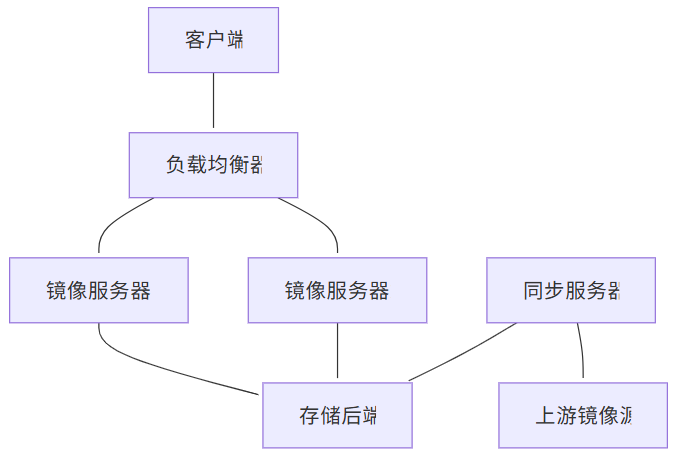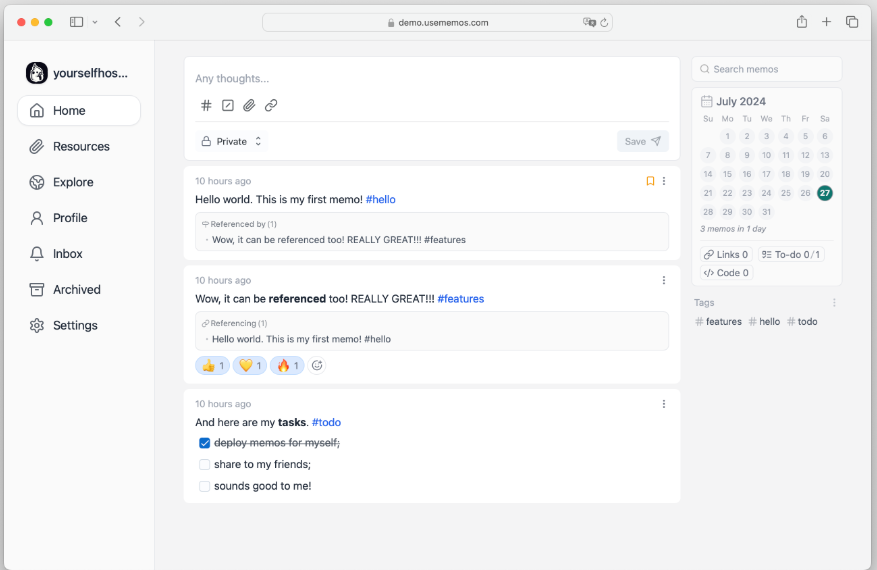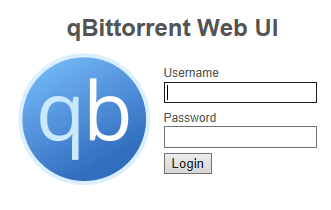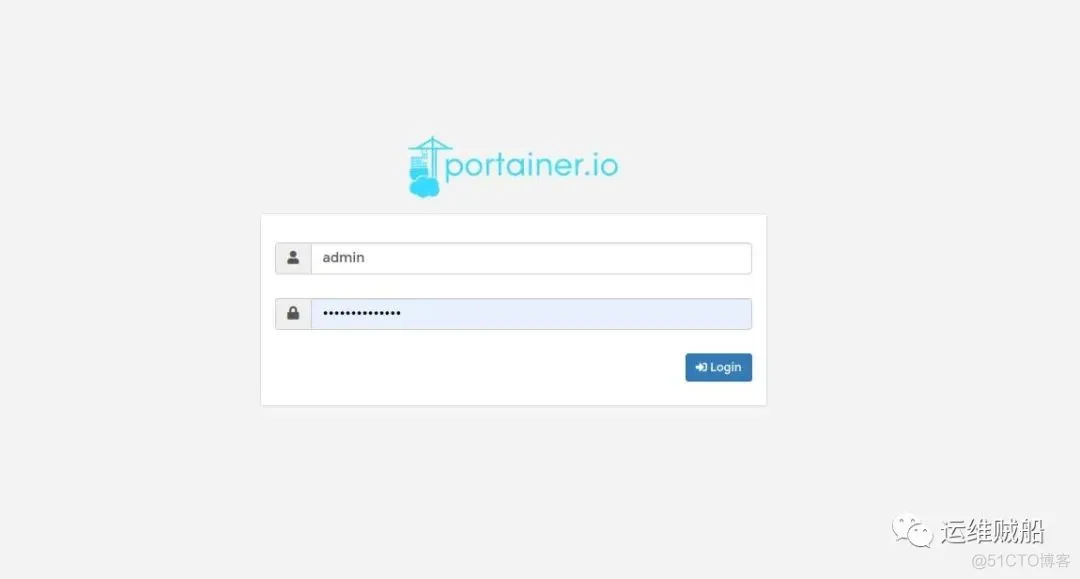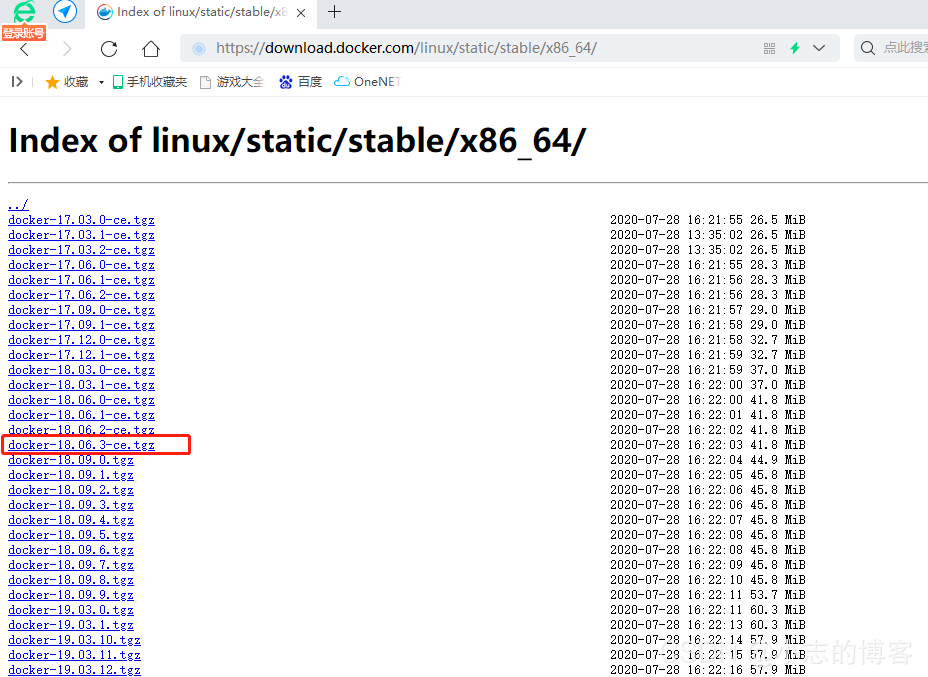搜索到
10
篇与
的结果
-
 搭建私有 Linux 镜像仓库:从零到生产的完整指南(ubuntu,centos,docker) 概述为什么需要私有镜像仓库?在企业环境中,搭建私有Linux镜像仓库具有以下优势:网络优化:减少外网带宽消耗,提升下载速度安全控制:内网环境下的安全软件分发版本管理:统一管理软件包版本,确保环境一致性离线部署:支持无外网环境的软件安装成本节约:减少重复下载,节省带宽成本架构设计环境准备硬件要求组件最低配置推荐配置生产环境CPU2核4核8核+内存4GB8GB16GB+存储500GB2TB10TB+网络100Mbps1Gbps10Gbps软件环境# 操作系统:Ubuntu 22.04 LTS 或 CentOS 8 # Web服务器:Nginx # 同步工具:rsync, apt-mirror, reposync # 监控:Prometheus + Grafana目录规划# 创建目录结构 sudomkdir -p /data/mirrors/{ubuntu,centos,docker,alpine} sudomkdir -p /data/mirrors/logs sudomkdir -p /data/mirrors/scripts sudomkdir -p /etc/mirrors搭建APT私有镜像源安装apt-mirror# Ubuntu/Debian系统 sudo apt update sudo apt install -y apt-mirror nginx # 创建镜像用户 sudo useradd -r -s /bin/false -d /data/mirrors aptmirror sudochown -R aptmirror:aptmirror /data/mirrors配置apt-mirror# 编辑配置文件 sudo nano /etc/apt/mirror.list# /etc/apt/mirror.list ############# config ################## set base_path /data/mirrors/ubuntu set mirror_path $base_path/mirror set skel_path $base_path/skel set var_path $base_path/var set cleanscript $var_path/clean.sh set defaultarch amd64 set postmirror_script $var_path/postmirror.sh set run_postmirror 0 set nthreads 20 set _tilde 0 ############# end config ############## # Ubuntu 22.04 LTS (Jammy) deb http://archive.ubuntu.com/ubuntu jammy main restricted universe multiverse deb http://archive.ubuntu.com/ubuntu jammy-updates main restricted universe multiverse deb http://archive.ubuntu.com/ubuntu jammy-backports main restricted universe multiverse deb http://security.ubuntu.com/ubuntu jammy-security main restricted universe multiverse # Ubuntu 20.04 LTS (Focal) deb http://archive.ubuntu.com/ubuntu focal main restricted universe multiverse deb http://archive.ubuntu.com/ubuntu focal-updates main restricted universe multiverse deb http://archive.ubuntu.com/ubuntu focal-backports main restricted universe multiverse deb http://security.ubuntu.com/ubuntu focal-security main restricted universe multiverse # 源码包(可选) # deb-src http://archive.ubuntu.com/ubuntu jammy main restricted universe multiverse # 清理脚本 clean http://archive.ubuntu.com/ubuntu clean http://security.ubuntu.com/ubuntu创建同步脚本# 创建同步脚本 sudo nano /data/mirrors/scripts/sync-ubuntu.sh#!/bin/bash # Ubuntu镜像同步脚本 set -e LOGFILE="/data/mirrors/logs/ubuntu-sync-$(date +%Y%m%d-%H%M%S).log" LOCKFILE="/var/run/ubuntu-mirror.lock" # 检查锁文件 if [ -f "$LOCKFILE" ]; then echo"同步进程已在运行,退出..." exit 1 fi # 创建锁文件 echo $$ > "$LOCKFILE" # 清理函数 cleanup() { rm -f "$LOCKFILE" } trap cleanup EXIT echo"开始Ubuntu镜像同步: $(date)" | tee -a "$LOGFILE" # 执行同步 sudo -u aptmirror apt-mirror /etc/apt/mirror.list 2>&1 | tee -a "$LOGFILE" # 更新时间戳 echo"$(date)" > /data/mirrors/ubuntu/last_update echo"Ubuntu镜像同步完成: $(date)" | tee -a "$LOGFILE" # 清理旧日志(保留30天) find /data/mirrors/logs -name "ubuntu-sync-*.log" -mtime +30 -delete # 发送通知(可选) # curl -X POST -H 'Content-type: application/json' \ # --data '{"text":"Ubuntu镜像同步完成"}' \ # YOUR_WEBHOOK_URL# 设置执行权限 sudochmod +x /data/mirrors/scripts/sync-ubuntu.sh配置Nginx# 创建Nginx配置 sudo nano /etc/nginx/sites-available/ubuntu-mirrorserver { listen80; server_name ubuntu-mirror.example.com; root /data/mirrors/ubuntu/mirror; index index.html; # 访问日志 access_log /var/log/nginx/ubuntu-mirror.access.log; error_log /var/log/nginx/ubuntu-mirror.error.log; # 基本配置 location / { autoindexon; autoindex_exact_sizeoff; autoindex_localtimeon; # 缓存配置 expires1d; add_header Cache-Control "public, immutable"; # 安全头 add_header X-Frame-Options "SAMEORIGIN"; add_header X-Content-Type-Options "nosniff"; } # 包文件缓存 location~* \.(deb|udeb|tar\.gz|tar\.xz|tar\.bz2)$ { expires7d; add_header Cache-Control "public, immutable"; } # 元数据文件 location~* (Release|Packages|Sources)$ { expires1h; add_header Cache-Control "public, must-revalidate"; } # 状态页面 location /status { alias /data/mirrors/ubuntu/; try_files /last_update =404; add_header Content-Type text/plain; } # 禁止访问隐藏文件 location~ /\. { deny all; } }# 启用站点 sudoln -s /etc/nginx/sites-available/ubuntu-mirror /etc/nginx/sites-enabled/ sudo nginx -t sudo systemctl reload nginx搭建YUM私有镜像源安装reposync# CentOS/RHEL系统 sudo yum install -y yum-utils createrepo nginx # 或者在Ubuntu上安装 sudo apt install -y yum-utils createrepo-c nginx配置YUM仓库同步# 创建CentOS 8同步脚本 sudo nano /data/mirrors/scripts/sync-centos.sh#!/bin/bash # CentOS镜像同步脚本 set -e MIRROR_BASE="/data/mirrors/centos" LOGFILE="/data/mirrors/logs/centos-sync-$(date +%Y%m%d-%H%M%S).log" LOCKFILE="/var/run/centos-mirror.lock" # 检查锁文件 if [ -f "$LOCKFILE" ]; then echo"同步进程已在运行,退出..." exit 1 fi echo $$ > "$LOCKFILE" cleanup() { rm -f "$LOCKFILE" } trap cleanup EXIT echo"开始CentOS镜像同步: $(date)" | tee -a "$LOGFILE" # 同步CentOS 8 Stream sync_centos_stream() { local version=$1 local repo_dir="$MIRROR_BASE/$version" mkdir -p "$repo_dir" # 同步各个仓库 for repo in baseos appstream extras powertools; do echo"同步 CentOS $version$repo..." | tee -a "$LOGFILE" reposync \ --download-path="$repo_dir" \ --repo="$repo" \ --arch=x86_64 \ --newest-only \ --delete \ 2>&1 | tee -a "$LOGFILE" # 创建仓库元数据 createrepo_c "$repo_dir/$repo/" 2>&1 | tee -a "$LOGFILE" done } # 同步不同版本 sync_centos_stream "8-stream" sync_centos_stream "9-stream" # 更新时间戳 echo"$(date)" > "$MIRROR_BASE/last_update" echo"CentOS镜像同步完成: $(date)" | tee -a "$LOGFILE" # 清理旧日志 find /data/mirrors/logs -name "centos-sync-*.log" -mtime +30 -delete配置YUM仓库文件# 创建仓库配置模板 sudo nano /data/mirrors/centos/centos8-stream.repo[baseos] name=CentOS Stream $releasever - BaseOS baseurl=http://your-mirror.example.com/centos/8-stream/baseos/ gpgcheck=1 enabled=1 gpgkey=file:///etc/pki/rpm-gpg/RPM-GPG-KEY-centosofficial [appstream] name=CentOS Stream $releasever - AppStream baseurl=http://your-mirror.example.com/centos/8-stream/appstream/ gpgcheck=1 enabled=1 gpgkey=file:///etc/pki/rpm-gpg/RPM-GPG-KEY-centosofficial [extras] name=CentOS Stream $releasever - Extras baseurl=http://your-mirror.example.com/centos/8-stream/extras/ gpgcheck=1 enabled=1 gpgkey=file:///etc/pki/rpm-gpg/RPM-GPG-KEY-centosofficial [powertools] name=CentOS Stream $releasever - PowerTools baseurl=http://your-mirror.example.com/centos/8-stream/powertools/ gpgcheck=1 enabled=0 gpgkey=file:///etc/pki/rpm-gpg/RPM-GPG-KEY-centosofficialNginx配置(CentOS)server { listen80; server_name centos-mirror.example.com; root /data/mirrors/centos; index index.html; access_log /var/log/nginx/centos-mirror.access.log; error_log /var/log/nginx/centos-mirror.error.log; location / { autoindexon; autoindex_exact_sizeoff; autoindex_localtimeon; expires1d; add_header Cache-Control "public, immutable"; } # RPM包缓存 location~* \.rpm$ { expires7d; add_header Cache-Control "public, immutable"; } # 元数据缓存 location~* (repomd\.xml|primary\.xml|filelists\.xml|other\.xml)$ { expires1h; add_header Cache-Control "public, must-revalidate"; } # 仓库配置文件下载 location /repo-files/ { alias /data/mirrors/centos/; try_files$uri$uri.repo =404; add_header Content-Type text/plain; } }搭建Docker私有镜像仓库安装Docker Registry# 安装Docker curl -fsSL https://get.docker.com | sh sudo usermod -aG docker $USER # 创建Registry目录 sudomkdir -p /data/mirrors/docker/{registry,auth,certs}配置Registry# 创建Registry配置文件 sudo nano /data/mirrors/docker/config.ymlversion:0.1 log: accesslog: disabled:false level:info formatter:text fields: service:registry storage: cache: blobdescriptor:inmemory filesystem: rootdirectory:/var/lib/registry delete: enabled:true http: addr::5000 headers: X-Content-Type-Options: [nosniff] Access-Control-Allow-Origin: ['*'] Access-Control-Allow-Methods: ['HEAD', 'GET', 'OPTIONS', 'DELETE'] Access-Control-Allow-Headers: ['Authorization', 'Accept', 'Cache-Control'] health: storagedriver: enabled:true interval:10s threshold:3 proxy: remoteurl:https://registry-1.docker.io username:your-dockerhub-username password:your-dockerhub-password启动Registry服务# 创建docker-compose文件 sudo nano /data/mirrors/docker/docker-compose.ymlversion:'3.8' services: registry: image:registry:2.8 container_name:docker-registry restart:unless-stopped ports: -"5000:5000" environment: REGISTRY_CONFIG_PATH:/etc/docker/registry/config.yml REGISTRY_STORAGE_FILESYSTEM_ROOTDIRECTORY:/var/lib/registry volumes: -/data/mirrors/docker/registry:/var/lib/registry -/data/mirrors/docker/config.yml:/etc/docker/registry/config.yml:ro networks: -registry-net registry-ui: image:joxit/docker-registry-ui:latest container_name:registry-ui restart:unless-stopped ports: -"8080:80" environment: REGISTRY_TITLE:"Private Docker Registry" REGISTRY_URL:http://registry:5000 DELETE_IMAGES:"true" SHOW_CONTENT_DIGEST:"true" depends_on: -registry networks: -registry-net networks: registry-net: driver:bridge# 启动服务 cd /data/mirrors/docker sudo docker-compose up -d配置Registry代理# Docker Registry Nginx配置 server { listen80; server_name docker-registry.example.com; client_max_body_size0; chunked_transfer_encodingon; location /v2/ { proxy_pass http://localhost:5000; proxy_set_header Host $http_host; proxy_set_header X-Real-IP $remote_addr; proxy_set_header X-Forwarded-For $proxy_add_x_forwarded_for; proxy_set_header X-Forwarded-Proto $scheme; proxy_read_timeout900; } location / { proxy_pass http://localhost:8080; proxy_set_header Host $http_host; proxy_set_header X-Real-IP $remote_addr; proxy_set_header X-Forwarded-For $proxy_add_x_forwarded_for; proxy_set_header X-Forwarded-Proto $scheme; } }自动化同步与更新创建统一同步脚本# 创建主同步脚本 sudo nano /data/mirrors/scripts/sync-all.sh#!/bin/bash # 统一镜像同步脚本 set -e SCRIPT_DIR="/data/mirrors/scripts" LOG_DIR="/data/mirrors/logs" NOTIFICATION_URL="${WEBHOOK_URL:-}" # 日志函数 log() { echo"[$(date '+%Y-%m-%d %H:%M:%S')] $1" | tee -a "$LOG_DIR/sync-all.log" } # 通知函数 notify() { local message="$1" local status="$2" log"$message" if [ -n "$NOTIFICATION_URL" ]; then curl -X POST -H 'Content-type: application/json' \ --data "{\"text\":\"$message\", \"status\":\"$status\"}" \ "$NOTIFICATION_URL" || true fi } # 执行同步任务 run_sync() { local script="$1" local name="$2" if [ -f "$script" ]; then log"开始同步 $name" if"$script"; then notify "$name 同步成功""success" else notify "$name 同步失败""error" return 1 fi else log"同步脚本不存在: $script" return 1 fi } # 主执行流程 main() { log"开始镜像同步任务" local failed=0 # 同步Ubuntu run_sync "$SCRIPT_DIR/sync-ubuntu.sh""Ubuntu" || ((failed++)) # 同步CentOS run_sync "$SCRIPT_DIR/sync-centos.sh""CentOS" || ((failed++)) # 清理旧日志 find "$LOG_DIR" -name "*.log" -mtime +30 -delete if [ $failed -eq 0 ]; then notify "所有镜像同步完成""success" else notify "有 $failed 个镜像同步失败""warning" fi log"镜像同步任务结束" } main "$@"配置定时任务# 编辑crontab sudo crontab -e # 添加定时任务 # 每天凌晨2点同步 0 2 * * * /data/mirrors/scripts/sync-all.sh # 每周日凌晨1点清理Docker Registry 0 1 * * 0 /data/mirrors/scripts/cleanup-docker.sh # 每小时检查服务状态 0 * * * * /data/mirrors/scripts/health-check.sh健康检查脚本# 创建健康检查脚本 sudo nano /data/mirrors/scripts/health-check.sh#!/bin/bash # 服务健康检查脚本 SERVICES=("nginx""docker") LOG_FILE="/data/mirrors/logs/health-check.log" log() { echo"[$(date '+%Y-%m-%d %H:%M:%S')] $1" >> "$LOG_FILE" } check_service() { local service="$1" if systemctl is-active --quiet "$service"; then log"$service 服务正常运行" return 0 else log"$service 服务异常,尝试重启" systemctl restart "$service" sleep 5 if systemctl is-active --quiet "$service"; then log"$service 服务重启成功" return 0 else log"$service 服务重启失败" return 1 fi fi } check_disk_space() { local usage=$(df /data/mirrors | awk 'NR==2 {print $5}' | sed 's/%//') if [ "$usage" -gt 85 ]; then log"磁盘空间不足: ${usage}%" # 发送告警 return 1 else log"磁盘空间正常: ${usage}%" return 0 fi } # 主检查流程 main() { local failed=0 # 检查服务状态 for service in"${SERVICES[@]}"; do check_service "$service" || ((failed++)) done # 检查磁盘空间 check_disk_space || ((failed++)) # 检查网络连通性 if ! curl -s --max-time 10 http://localhost/status > /dev/null; then log"Web服务访问异常" ((failed++)) fi if [ $failed -eq 0 ]; then log"所有检查项正常" else log"发现 $failed 个异常项" fi } main "$@"高可用与负载均衡配置HAProxy负载均衡# 安装HAProxy sudo apt install -y haproxy # 配置HAProxy sudo nano /etc/haproxy/haproxy.cfgglobal daemon chroot /var/lib/haproxy stats socket /run/haproxy/admin.sock mode 660 level admin stats timeout 30s user haproxy group haproxy defaults mode http timeout connect 5000ms timeout client 50000ms timeout server 50000ms option httplog option dontlognull errorfile 400 /etc/haproxy/errors/400.http errorfile 403 /etc/haproxy/errors/403.http errorfile 408 /etc/haproxy/errors/408.http errorfile 500 /etc/haproxy/errors/500.http errorfile 502 /etc/haproxy/errors/502.http errorfile 503 /etc/haproxy/errors/503.http errorfile 504 /etc/haproxy/errors/504.http frontend mirror_frontend bind *:80 bind *:443 ssl crt /etc/ssl/certs/mirror.pem redirect scheme https if !{ ssl_fc } # 根据域名分发 acl is_ubuntu hdr(host) -i ubuntu-mirror.example.com acl is_centos hdr(host) -i centos-mirror.example.com acl is_docker hdr(host) -i docker-registry.example.com use_backend ubuntu_backend if is_ubuntu use_backend centos_backend if is_centos use_backend docker_backend if is_docker default_backend ubuntu_backend backend ubuntu_backend balance roundrobin option httpchk GET /status server ubuntu1 192.168.1.10:80 check server ubuntu2 192.168.1.11:80 check backup backend centos_backend balance roundrobin option httpchk GET /status server centos1 192.168.1.10:80 check server centos2 192.168.1.11:80 check backup backend docker_backend balance roundrobin option httpchk GET /v2/ server docker1 192.168.1.10:5000 check server docker2 192.168.1.11:5000 check backup listen stats bind *:8404 stats enable stats uri /stats stats refresh 30s stats admin if TRUE配置Keepalived高可用# 安装Keepalived sudo apt install -y keepalived # 主节点配置 sudo nano /etc/keepalived/keepalived.conf# 主节点配置 vrrp_script chk_haproxy { script "/bin/kill -0 `cat /var/run/haproxy.pid`" interval 2 weight 2 fall 3 rise 2 } vrrp_instance VI_1 { state MASTER interface eth0 virtual_router_id 51 priority 101 advert_int 1 authentication { auth_type PASS auth_pass 1111 } virtual_ipaddress { 192.168.1.100 } track_script { chk_haproxy } }监控与维护配置Prometheus监控# 创建Prometheus配置 sudo nano /etc/prometheus/prometheus.ymlglobal: scrape_interval:15s evaluation_interval:15s rule_files: -"mirror_rules.yml" scrape_configs: -job_name:'prometheus' static_configs: -targets: ['localhost:9090'] -job_name:'node-exporter' static_configs: -targets: ['localhost:9100'] -job_name:'nginx' static_configs: -targets: ['localhost:9113'] -job_name:'haproxy' static_configs: -targets: ['localhost:8404'] alerting: alertmanagers: -static_configs: -targets: -alertmanager:9093创建告警规则# 创建告警规则 sudo nano /etc/prometheus/mirror_rules.ymlgroups: -name:mirror_alerts rules: -alert:HighDiskUsage expr:(node_filesystem_size_bytes{mountpoint="/data"}-node_filesystem_free_bytes{mountpoint="/data"})/node_filesystem_size_bytes{mountpoint="/data"}*100>85 for:5m labels: severity:warning annotations: summary:"磁盘使用率过高" description:"镜像存储磁盘使用率超过85%" -alert:ServiceDown expr:up==0 for:2m labels: severity:critical annotations: summary:"服务不可用" description:"{{ $labels.instance }} 服务已停止" -alert:HighMemoryUsage expr:(1-(node_memory_MemAvailable_bytes/node_memory_MemTotal_bytes))*100>90 for:5m labels: severity:warning annotations: summary:"内存使用率过高" description:"内存使用率超过90%" -alert:SyncJobFailed expr:increase(sync_job_failures_total[1h])>0 for:0m labels: severity:critical annotations: summary:"镜像同步失败" description:"镜像同步任务执行失败"Grafana仪表板{ "dashboard":{ "id":null, "title":"Linux Mirror Repository Dashboard", "tags":["mirror","linux"], "timezone":"browser", "panels":[ { "title":"磁盘使用率", "type":"stat", "targets":[ { "expr":"(node_filesystem_size_bytes{mountpoint=\"/data\"} - node_filesystem_free_bytes{mountpoint=\"/data\"}) / node_filesystem_size_bytes{mountpoint=\"/data\"} * 100", "legendFormat":"磁盘使用率" } ], "fieldConfig":{ "defaults":{ "unit":"percent", "thresholds":{ "steps":[ {"color":"green","value":null}, {"color":"yellow","value":70}, {"color":"red","value":85} ] } } } }, { "title":"网络流量", "type":"graph", "targets":[ { "expr":"rate(node_network_receive_bytes_total{device=\"eth0\"}[5m])", "legendFormat":"接收" }, { "expr":"rate(node_network_transmit_bytes_total{device=\"eth0\"}[5m])", "legendFormat":"发送" } ] }, { "title":"同步状态", "type":"table", "targets":[ { "expr":"sync_last_success_timestamp_seconds", "legendFormat":"最后同步时间" } ] } ], "time":{ "from":"now-1h", "to":"now" }, "refresh":"30s" } }安全配置SSL/TLS配置# 生成SSL证书 sudo openssl req -x509 -nodes -days 365 -newkey rsa:2048 \ -keyout /etc/ssl/private/mirror.key \ -out /etc/ssl/certs/mirror.crt \ -subj "/C=CN/ST=Beijing/L=Beijing/O=Company/CN=mirror.example.com" # 合并证书文件(HAProxy使用) sudocat /etc/ssl/certs/mirror.crt /etc/ssl/private/mirror.key > /etc/ssl/certs/mirror.pem访问控制# IP白名单配置 geo$allowed_ip { default0; 192.168.0.0/16 1; 10.0.0.0/8 1; 172.16.0.0/12 1; } server { listen80; server_name mirror.example.com; # IP访问控制 if ($allowed_ip = 0) { return403; } # 限制连接数 limit_conn_zone$binary_remote_addr zone=conn_limit_per_ip:10m; limit_conn conn_limit_per_ip 10; # 限制请求频率 limit_req_zone$binary_remote_addr zone=req_limit_per_ip:10m rate=10r/s; limit_req zone=req_limit_per_ip burst=20 nodelay; location / { # 基本认证(可选) auth_basic"Private Mirror"; auth_basic_user_file /etc/nginx/.htpasswd; # 其他配置... } }防火墙配置# UFW防火墙配置 sudo ufw default deny incoming sudo ufw default allow outgoing # 允许SSH sudo ufw allow ssh # 允许HTTP/HTTPS sudo ufw allow 80/tcp sudo ufw allow 443/tcp # 允许内网访问 sudo ufw allow from 192.168.0.0/16 to any port 80 sudo ufw allow from 10.0.0.0/8 to any port 80 # 启用防火墙 sudo ufw enable故障排除常见问题诊断1. 同步失败问题# 检查网络连通性 curl -I http://archive.ubuntu.com/ubuntu/ # 检查磁盘空间 df -h /data/mirrors # 检查权限 ls -la /data/mirrors/ # 查看同步日志 tail -f /data/mirrors/logs/ubuntu-sync-*.log2. 服务访问问题# 检查Nginx状态 sudo systemctl status nginx sudo nginx -t # 检查端口监听 sudo netstat -tlnp | grep :80 # 检查防火墙 sudo ufw status # 测试本地访问 curl -I http://localhost/3. 性能问题# 检查系统负载 top htop iotop # 检查网络流量 iftop nethogs # 检查磁盘IO iostat -x 1故障恢复脚本# 创建故障恢复脚本 sudo nano /data/mirrors/scripts/recovery.sh#!/bin/bash # 故障恢复脚本 SERVICES=("nginx""docker""haproxy") BACKUP_DIR="/data/backup" # 服务恢复 recover_services() { for service in"${SERVICES[@]}"; do if ! systemctl is-active --quiet "$service"; then echo"恢复服务: $service" systemctl restart "$service" sleep 5 if systemctl is-active --quiet "$service"; then echo"$service 恢复成功" else echo"$service 恢复失败" fi fi done } # 配置文件恢复 recover_configs() { if [ -d "$BACKUP_DIR" ]; then echo"恢复配置文件..." # 恢复Nginx配置 if [ -f "$BACKUP_DIR/nginx.conf" ]; then cp"$BACKUP_DIR/nginx.conf" /etc/nginx/nginx.conf nginx -t && systemctl reload nginx fi # 恢复HAProxy配置 if [ -f "$BACKUP_DIR/haproxy.cfg" ]; then cp"$BACKUP_DIR/haproxy.cfg" /etc/haproxy/haproxy.cfg systemctl reload haproxy fi fi } # 数据完整性检查 check_data_integrity() { echo"检查数据完整性..." # 检查Ubuntu镜像 if [ -f "/data/mirrors/ubuntu/mirror/dists/jammy/Release" ]; then echo"Ubuntu镜像完整" else echo"Ubuntu镜像损坏,需要重新同步" /data/mirrors/scripts/sync-ubuntu.sh fi # 检查CentOS镜像 if [ -f "/data/mirrors/centos/8-stream/baseos/repodata/repomd.xml" ]; then echo"CentOS镜像完整" else echo"CentOS镜像损坏,需要重新同步" /data/mirrors/scripts/sync-centos.sh fi } # 主恢复流程 main() { echo"开始故障恢复..." recover_services recover_configs check_data_integrity echo"故障恢复完成" } main "$@"监控脚本# 创建监控脚本 sudo nano /data/mirrors/scripts/monitor.sh#!/bin/bash # 实时监控脚本 ALERT_EMAIL="admin@example.com" WEBHOOK_URL="https://hooks.slack.com/services/YOUR/WEBHOOK/URL" send_alert() { local message="$1" local severity="$2" echo"[$(date)] ALERT [$severity]: $message" # 发送邮件告警 echo"$message" | mail -s "Mirror Alert [$severity]""$ALERT_EMAIL" # 发送Webhook通知 curl -X POST -H 'Content-type: application/json' \ --data "{\"text\":\"$message\", \"severity\":\"$severity\"}" \ "$WEBHOOK_URL" } # 检查磁盘空间 check_disk() { local usage=$(df /data/mirrors | awk 'NR==2 {print $5}' | sed 's/%//') if [ "$usage" -gt 90 ]; then send_alert "磁盘空间严重不足: ${usage}%""CRITICAL" elif [ "$usage" -gt 80 ]; then send_alert "磁盘空间不足: ${usage}%""WARNING" fi } # 检查同步状态 check_sync() { local last_sync=$(stat -c %Y /data/mirrors/ubuntu/last_update 2>/dev/null || echo 0) local current_time=$(date +%s) local diff=$((current_time - last_sync)) # 如果超过24小时未同步 if [ $diff -gt 86400 ]; then send_alert "Ubuntu镜像同步超时: $((diff/3600))小时""WARNING" fi } # 检查服务状态 check_services() { local services=("nginx""docker") for service in"${services[@]}"; do if ! systemctl is-active --quiet "$service"; then send_alert "$service 服务异常""CRITICAL" fi done } # 主监控循环 main() { whiletrue; do check_disk check_sync check_services sleep 300 # 5分钟检查一次 done } main "$@"总结通过本文的详细指南,我们成功搭建了一个完整的私有 Linux 镜像仓库系统,包括:核心功能• 多发行版支持:Ubuntu、CentOS、Docker镜像• 自动化同步:定时同步上游镜像源• 负载均衡:HAProxy + Keepalived高可用方案• 监控告警:Prometheus + Grafana监控体系运维特性• 安全加固:SSL/TLS、访问控制、防火墙配置• 故障恢复:自动化故障检测和恢复机制• 性能优化:缓存策略、并发控制• 日志管理:完整的日志记录和轮转最佳实践定期备份:配置文件和关键数据的定期备份容量规划:根据使用情况合理规划存储容量网络优化:配置适当的缓存和CDN策略安全更新:及时更新系统和软件包这套方案可以满足企业级的私有镜像仓库需求,提供稳定、高效、安全的软件包分发服务。
搭建私有 Linux 镜像仓库:从零到生产的完整指南(ubuntu,centos,docker) 概述为什么需要私有镜像仓库?在企业环境中,搭建私有Linux镜像仓库具有以下优势:网络优化:减少外网带宽消耗,提升下载速度安全控制:内网环境下的安全软件分发版本管理:统一管理软件包版本,确保环境一致性离线部署:支持无外网环境的软件安装成本节约:减少重复下载,节省带宽成本架构设计环境准备硬件要求组件最低配置推荐配置生产环境CPU2核4核8核+内存4GB8GB16GB+存储500GB2TB10TB+网络100Mbps1Gbps10Gbps软件环境# 操作系统:Ubuntu 22.04 LTS 或 CentOS 8 # Web服务器:Nginx # 同步工具:rsync, apt-mirror, reposync # 监控:Prometheus + Grafana目录规划# 创建目录结构 sudomkdir -p /data/mirrors/{ubuntu,centos,docker,alpine} sudomkdir -p /data/mirrors/logs sudomkdir -p /data/mirrors/scripts sudomkdir -p /etc/mirrors搭建APT私有镜像源安装apt-mirror# Ubuntu/Debian系统 sudo apt update sudo apt install -y apt-mirror nginx # 创建镜像用户 sudo useradd -r -s /bin/false -d /data/mirrors aptmirror sudochown -R aptmirror:aptmirror /data/mirrors配置apt-mirror# 编辑配置文件 sudo nano /etc/apt/mirror.list# /etc/apt/mirror.list ############# config ################## set base_path /data/mirrors/ubuntu set mirror_path $base_path/mirror set skel_path $base_path/skel set var_path $base_path/var set cleanscript $var_path/clean.sh set defaultarch amd64 set postmirror_script $var_path/postmirror.sh set run_postmirror 0 set nthreads 20 set _tilde 0 ############# end config ############## # Ubuntu 22.04 LTS (Jammy) deb http://archive.ubuntu.com/ubuntu jammy main restricted universe multiverse deb http://archive.ubuntu.com/ubuntu jammy-updates main restricted universe multiverse deb http://archive.ubuntu.com/ubuntu jammy-backports main restricted universe multiverse deb http://security.ubuntu.com/ubuntu jammy-security main restricted universe multiverse # Ubuntu 20.04 LTS (Focal) deb http://archive.ubuntu.com/ubuntu focal main restricted universe multiverse deb http://archive.ubuntu.com/ubuntu focal-updates main restricted universe multiverse deb http://archive.ubuntu.com/ubuntu focal-backports main restricted universe multiverse deb http://security.ubuntu.com/ubuntu focal-security main restricted universe multiverse # 源码包(可选) # deb-src http://archive.ubuntu.com/ubuntu jammy main restricted universe multiverse # 清理脚本 clean http://archive.ubuntu.com/ubuntu clean http://security.ubuntu.com/ubuntu创建同步脚本# 创建同步脚本 sudo nano /data/mirrors/scripts/sync-ubuntu.sh#!/bin/bash # Ubuntu镜像同步脚本 set -e LOGFILE="/data/mirrors/logs/ubuntu-sync-$(date +%Y%m%d-%H%M%S).log" LOCKFILE="/var/run/ubuntu-mirror.lock" # 检查锁文件 if [ -f "$LOCKFILE" ]; then echo"同步进程已在运行,退出..." exit 1 fi # 创建锁文件 echo $$ > "$LOCKFILE" # 清理函数 cleanup() { rm -f "$LOCKFILE" } trap cleanup EXIT echo"开始Ubuntu镜像同步: $(date)" | tee -a "$LOGFILE" # 执行同步 sudo -u aptmirror apt-mirror /etc/apt/mirror.list 2>&1 | tee -a "$LOGFILE" # 更新时间戳 echo"$(date)" > /data/mirrors/ubuntu/last_update echo"Ubuntu镜像同步完成: $(date)" | tee -a "$LOGFILE" # 清理旧日志(保留30天) find /data/mirrors/logs -name "ubuntu-sync-*.log" -mtime +30 -delete # 发送通知(可选) # curl -X POST -H 'Content-type: application/json' \ # --data '{"text":"Ubuntu镜像同步完成"}' \ # YOUR_WEBHOOK_URL# 设置执行权限 sudochmod +x /data/mirrors/scripts/sync-ubuntu.sh配置Nginx# 创建Nginx配置 sudo nano /etc/nginx/sites-available/ubuntu-mirrorserver { listen80; server_name ubuntu-mirror.example.com; root /data/mirrors/ubuntu/mirror; index index.html; # 访问日志 access_log /var/log/nginx/ubuntu-mirror.access.log; error_log /var/log/nginx/ubuntu-mirror.error.log; # 基本配置 location / { autoindexon; autoindex_exact_sizeoff; autoindex_localtimeon; # 缓存配置 expires1d; add_header Cache-Control "public, immutable"; # 安全头 add_header X-Frame-Options "SAMEORIGIN"; add_header X-Content-Type-Options "nosniff"; } # 包文件缓存 location~* \.(deb|udeb|tar\.gz|tar\.xz|tar\.bz2)$ { expires7d; add_header Cache-Control "public, immutable"; } # 元数据文件 location~* (Release|Packages|Sources)$ { expires1h; add_header Cache-Control "public, must-revalidate"; } # 状态页面 location /status { alias /data/mirrors/ubuntu/; try_files /last_update =404; add_header Content-Type text/plain; } # 禁止访问隐藏文件 location~ /\. { deny all; } }# 启用站点 sudoln -s /etc/nginx/sites-available/ubuntu-mirror /etc/nginx/sites-enabled/ sudo nginx -t sudo systemctl reload nginx搭建YUM私有镜像源安装reposync# CentOS/RHEL系统 sudo yum install -y yum-utils createrepo nginx # 或者在Ubuntu上安装 sudo apt install -y yum-utils createrepo-c nginx配置YUM仓库同步# 创建CentOS 8同步脚本 sudo nano /data/mirrors/scripts/sync-centos.sh#!/bin/bash # CentOS镜像同步脚本 set -e MIRROR_BASE="/data/mirrors/centos" LOGFILE="/data/mirrors/logs/centos-sync-$(date +%Y%m%d-%H%M%S).log" LOCKFILE="/var/run/centos-mirror.lock" # 检查锁文件 if [ -f "$LOCKFILE" ]; then echo"同步进程已在运行,退出..." exit 1 fi echo $$ > "$LOCKFILE" cleanup() { rm -f "$LOCKFILE" } trap cleanup EXIT echo"开始CentOS镜像同步: $(date)" | tee -a "$LOGFILE" # 同步CentOS 8 Stream sync_centos_stream() { local version=$1 local repo_dir="$MIRROR_BASE/$version" mkdir -p "$repo_dir" # 同步各个仓库 for repo in baseos appstream extras powertools; do echo"同步 CentOS $version$repo..." | tee -a "$LOGFILE" reposync \ --download-path="$repo_dir" \ --repo="$repo" \ --arch=x86_64 \ --newest-only \ --delete \ 2>&1 | tee -a "$LOGFILE" # 创建仓库元数据 createrepo_c "$repo_dir/$repo/" 2>&1 | tee -a "$LOGFILE" done } # 同步不同版本 sync_centos_stream "8-stream" sync_centos_stream "9-stream" # 更新时间戳 echo"$(date)" > "$MIRROR_BASE/last_update" echo"CentOS镜像同步完成: $(date)" | tee -a "$LOGFILE" # 清理旧日志 find /data/mirrors/logs -name "centos-sync-*.log" -mtime +30 -delete配置YUM仓库文件# 创建仓库配置模板 sudo nano /data/mirrors/centos/centos8-stream.repo[baseos] name=CentOS Stream $releasever - BaseOS baseurl=http://your-mirror.example.com/centos/8-stream/baseos/ gpgcheck=1 enabled=1 gpgkey=file:///etc/pki/rpm-gpg/RPM-GPG-KEY-centosofficial [appstream] name=CentOS Stream $releasever - AppStream baseurl=http://your-mirror.example.com/centos/8-stream/appstream/ gpgcheck=1 enabled=1 gpgkey=file:///etc/pki/rpm-gpg/RPM-GPG-KEY-centosofficial [extras] name=CentOS Stream $releasever - Extras baseurl=http://your-mirror.example.com/centos/8-stream/extras/ gpgcheck=1 enabled=1 gpgkey=file:///etc/pki/rpm-gpg/RPM-GPG-KEY-centosofficial [powertools] name=CentOS Stream $releasever - PowerTools baseurl=http://your-mirror.example.com/centos/8-stream/powertools/ gpgcheck=1 enabled=0 gpgkey=file:///etc/pki/rpm-gpg/RPM-GPG-KEY-centosofficialNginx配置(CentOS)server { listen80; server_name centos-mirror.example.com; root /data/mirrors/centos; index index.html; access_log /var/log/nginx/centos-mirror.access.log; error_log /var/log/nginx/centos-mirror.error.log; location / { autoindexon; autoindex_exact_sizeoff; autoindex_localtimeon; expires1d; add_header Cache-Control "public, immutable"; } # RPM包缓存 location~* \.rpm$ { expires7d; add_header Cache-Control "public, immutable"; } # 元数据缓存 location~* (repomd\.xml|primary\.xml|filelists\.xml|other\.xml)$ { expires1h; add_header Cache-Control "public, must-revalidate"; } # 仓库配置文件下载 location /repo-files/ { alias /data/mirrors/centos/; try_files$uri$uri.repo =404; add_header Content-Type text/plain; } }搭建Docker私有镜像仓库安装Docker Registry# 安装Docker curl -fsSL https://get.docker.com | sh sudo usermod -aG docker $USER # 创建Registry目录 sudomkdir -p /data/mirrors/docker/{registry,auth,certs}配置Registry# 创建Registry配置文件 sudo nano /data/mirrors/docker/config.ymlversion:0.1 log: accesslog: disabled:false level:info formatter:text fields: service:registry storage: cache: blobdescriptor:inmemory filesystem: rootdirectory:/var/lib/registry delete: enabled:true http: addr::5000 headers: X-Content-Type-Options: [nosniff] Access-Control-Allow-Origin: ['*'] Access-Control-Allow-Methods: ['HEAD', 'GET', 'OPTIONS', 'DELETE'] Access-Control-Allow-Headers: ['Authorization', 'Accept', 'Cache-Control'] health: storagedriver: enabled:true interval:10s threshold:3 proxy: remoteurl:https://registry-1.docker.io username:your-dockerhub-username password:your-dockerhub-password启动Registry服务# 创建docker-compose文件 sudo nano /data/mirrors/docker/docker-compose.ymlversion:'3.8' services: registry: image:registry:2.8 container_name:docker-registry restart:unless-stopped ports: -"5000:5000" environment: REGISTRY_CONFIG_PATH:/etc/docker/registry/config.yml REGISTRY_STORAGE_FILESYSTEM_ROOTDIRECTORY:/var/lib/registry volumes: -/data/mirrors/docker/registry:/var/lib/registry -/data/mirrors/docker/config.yml:/etc/docker/registry/config.yml:ro networks: -registry-net registry-ui: image:joxit/docker-registry-ui:latest container_name:registry-ui restart:unless-stopped ports: -"8080:80" environment: REGISTRY_TITLE:"Private Docker Registry" REGISTRY_URL:http://registry:5000 DELETE_IMAGES:"true" SHOW_CONTENT_DIGEST:"true" depends_on: -registry networks: -registry-net networks: registry-net: driver:bridge# 启动服务 cd /data/mirrors/docker sudo docker-compose up -d配置Registry代理# Docker Registry Nginx配置 server { listen80; server_name docker-registry.example.com; client_max_body_size0; chunked_transfer_encodingon; location /v2/ { proxy_pass http://localhost:5000; proxy_set_header Host $http_host; proxy_set_header X-Real-IP $remote_addr; proxy_set_header X-Forwarded-For $proxy_add_x_forwarded_for; proxy_set_header X-Forwarded-Proto $scheme; proxy_read_timeout900; } location / { proxy_pass http://localhost:8080; proxy_set_header Host $http_host; proxy_set_header X-Real-IP $remote_addr; proxy_set_header X-Forwarded-For $proxy_add_x_forwarded_for; proxy_set_header X-Forwarded-Proto $scheme; } }自动化同步与更新创建统一同步脚本# 创建主同步脚本 sudo nano /data/mirrors/scripts/sync-all.sh#!/bin/bash # 统一镜像同步脚本 set -e SCRIPT_DIR="/data/mirrors/scripts" LOG_DIR="/data/mirrors/logs" NOTIFICATION_URL="${WEBHOOK_URL:-}" # 日志函数 log() { echo"[$(date '+%Y-%m-%d %H:%M:%S')] $1" | tee -a "$LOG_DIR/sync-all.log" } # 通知函数 notify() { local message="$1" local status="$2" log"$message" if [ -n "$NOTIFICATION_URL" ]; then curl -X POST -H 'Content-type: application/json' \ --data "{\"text\":\"$message\", \"status\":\"$status\"}" \ "$NOTIFICATION_URL" || true fi } # 执行同步任务 run_sync() { local script="$1" local name="$2" if [ -f "$script" ]; then log"开始同步 $name" if"$script"; then notify "$name 同步成功""success" else notify "$name 同步失败""error" return 1 fi else log"同步脚本不存在: $script" return 1 fi } # 主执行流程 main() { log"开始镜像同步任务" local failed=0 # 同步Ubuntu run_sync "$SCRIPT_DIR/sync-ubuntu.sh""Ubuntu" || ((failed++)) # 同步CentOS run_sync "$SCRIPT_DIR/sync-centos.sh""CentOS" || ((failed++)) # 清理旧日志 find "$LOG_DIR" -name "*.log" -mtime +30 -delete if [ $failed -eq 0 ]; then notify "所有镜像同步完成""success" else notify "有 $failed 个镜像同步失败""warning" fi log"镜像同步任务结束" } main "$@"配置定时任务# 编辑crontab sudo crontab -e # 添加定时任务 # 每天凌晨2点同步 0 2 * * * /data/mirrors/scripts/sync-all.sh # 每周日凌晨1点清理Docker Registry 0 1 * * 0 /data/mirrors/scripts/cleanup-docker.sh # 每小时检查服务状态 0 * * * * /data/mirrors/scripts/health-check.sh健康检查脚本# 创建健康检查脚本 sudo nano /data/mirrors/scripts/health-check.sh#!/bin/bash # 服务健康检查脚本 SERVICES=("nginx""docker") LOG_FILE="/data/mirrors/logs/health-check.log" log() { echo"[$(date '+%Y-%m-%d %H:%M:%S')] $1" >> "$LOG_FILE" } check_service() { local service="$1" if systemctl is-active --quiet "$service"; then log"$service 服务正常运行" return 0 else log"$service 服务异常,尝试重启" systemctl restart "$service" sleep 5 if systemctl is-active --quiet "$service"; then log"$service 服务重启成功" return 0 else log"$service 服务重启失败" return 1 fi fi } check_disk_space() { local usage=$(df /data/mirrors | awk 'NR==2 {print $5}' | sed 's/%//') if [ "$usage" -gt 85 ]; then log"磁盘空间不足: ${usage}%" # 发送告警 return 1 else log"磁盘空间正常: ${usage}%" return 0 fi } # 主检查流程 main() { local failed=0 # 检查服务状态 for service in"${SERVICES[@]}"; do check_service "$service" || ((failed++)) done # 检查磁盘空间 check_disk_space || ((failed++)) # 检查网络连通性 if ! curl -s --max-time 10 http://localhost/status > /dev/null; then log"Web服务访问异常" ((failed++)) fi if [ $failed -eq 0 ]; then log"所有检查项正常" else log"发现 $failed 个异常项" fi } main "$@"高可用与负载均衡配置HAProxy负载均衡# 安装HAProxy sudo apt install -y haproxy # 配置HAProxy sudo nano /etc/haproxy/haproxy.cfgglobal daemon chroot /var/lib/haproxy stats socket /run/haproxy/admin.sock mode 660 level admin stats timeout 30s user haproxy group haproxy defaults mode http timeout connect 5000ms timeout client 50000ms timeout server 50000ms option httplog option dontlognull errorfile 400 /etc/haproxy/errors/400.http errorfile 403 /etc/haproxy/errors/403.http errorfile 408 /etc/haproxy/errors/408.http errorfile 500 /etc/haproxy/errors/500.http errorfile 502 /etc/haproxy/errors/502.http errorfile 503 /etc/haproxy/errors/503.http errorfile 504 /etc/haproxy/errors/504.http frontend mirror_frontend bind *:80 bind *:443 ssl crt /etc/ssl/certs/mirror.pem redirect scheme https if !{ ssl_fc } # 根据域名分发 acl is_ubuntu hdr(host) -i ubuntu-mirror.example.com acl is_centos hdr(host) -i centos-mirror.example.com acl is_docker hdr(host) -i docker-registry.example.com use_backend ubuntu_backend if is_ubuntu use_backend centos_backend if is_centos use_backend docker_backend if is_docker default_backend ubuntu_backend backend ubuntu_backend balance roundrobin option httpchk GET /status server ubuntu1 192.168.1.10:80 check server ubuntu2 192.168.1.11:80 check backup backend centos_backend balance roundrobin option httpchk GET /status server centos1 192.168.1.10:80 check server centos2 192.168.1.11:80 check backup backend docker_backend balance roundrobin option httpchk GET /v2/ server docker1 192.168.1.10:5000 check server docker2 192.168.1.11:5000 check backup listen stats bind *:8404 stats enable stats uri /stats stats refresh 30s stats admin if TRUE配置Keepalived高可用# 安装Keepalived sudo apt install -y keepalived # 主节点配置 sudo nano /etc/keepalived/keepalived.conf# 主节点配置 vrrp_script chk_haproxy { script "/bin/kill -0 `cat /var/run/haproxy.pid`" interval 2 weight 2 fall 3 rise 2 } vrrp_instance VI_1 { state MASTER interface eth0 virtual_router_id 51 priority 101 advert_int 1 authentication { auth_type PASS auth_pass 1111 } virtual_ipaddress { 192.168.1.100 } track_script { chk_haproxy } }监控与维护配置Prometheus监控# 创建Prometheus配置 sudo nano /etc/prometheus/prometheus.ymlglobal: scrape_interval:15s evaluation_interval:15s rule_files: -"mirror_rules.yml" scrape_configs: -job_name:'prometheus' static_configs: -targets: ['localhost:9090'] -job_name:'node-exporter' static_configs: -targets: ['localhost:9100'] -job_name:'nginx' static_configs: -targets: ['localhost:9113'] -job_name:'haproxy' static_configs: -targets: ['localhost:8404'] alerting: alertmanagers: -static_configs: -targets: -alertmanager:9093创建告警规则# 创建告警规则 sudo nano /etc/prometheus/mirror_rules.ymlgroups: -name:mirror_alerts rules: -alert:HighDiskUsage expr:(node_filesystem_size_bytes{mountpoint="/data"}-node_filesystem_free_bytes{mountpoint="/data"})/node_filesystem_size_bytes{mountpoint="/data"}*100>85 for:5m labels: severity:warning annotations: summary:"磁盘使用率过高" description:"镜像存储磁盘使用率超过85%" -alert:ServiceDown expr:up==0 for:2m labels: severity:critical annotations: summary:"服务不可用" description:"{{ $labels.instance }} 服务已停止" -alert:HighMemoryUsage expr:(1-(node_memory_MemAvailable_bytes/node_memory_MemTotal_bytes))*100>90 for:5m labels: severity:warning annotations: summary:"内存使用率过高" description:"内存使用率超过90%" -alert:SyncJobFailed expr:increase(sync_job_failures_total[1h])>0 for:0m labels: severity:critical annotations: summary:"镜像同步失败" description:"镜像同步任务执行失败"Grafana仪表板{ "dashboard":{ "id":null, "title":"Linux Mirror Repository Dashboard", "tags":["mirror","linux"], "timezone":"browser", "panels":[ { "title":"磁盘使用率", "type":"stat", "targets":[ { "expr":"(node_filesystem_size_bytes{mountpoint=\"/data\"} - node_filesystem_free_bytes{mountpoint=\"/data\"}) / node_filesystem_size_bytes{mountpoint=\"/data\"} * 100", "legendFormat":"磁盘使用率" } ], "fieldConfig":{ "defaults":{ "unit":"percent", "thresholds":{ "steps":[ {"color":"green","value":null}, {"color":"yellow","value":70}, {"color":"red","value":85} ] } } } }, { "title":"网络流量", "type":"graph", "targets":[ { "expr":"rate(node_network_receive_bytes_total{device=\"eth0\"}[5m])", "legendFormat":"接收" }, { "expr":"rate(node_network_transmit_bytes_total{device=\"eth0\"}[5m])", "legendFormat":"发送" } ] }, { "title":"同步状态", "type":"table", "targets":[ { "expr":"sync_last_success_timestamp_seconds", "legendFormat":"最后同步时间" } ] } ], "time":{ "from":"now-1h", "to":"now" }, "refresh":"30s" } }安全配置SSL/TLS配置# 生成SSL证书 sudo openssl req -x509 -nodes -days 365 -newkey rsa:2048 \ -keyout /etc/ssl/private/mirror.key \ -out /etc/ssl/certs/mirror.crt \ -subj "/C=CN/ST=Beijing/L=Beijing/O=Company/CN=mirror.example.com" # 合并证书文件(HAProxy使用) sudocat /etc/ssl/certs/mirror.crt /etc/ssl/private/mirror.key > /etc/ssl/certs/mirror.pem访问控制# IP白名单配置 geo$allowed_ip { default0; 192.168.0.0/16 1; 10.0.0.0/8 1; 172.16.0.0/12 1; } server { listen80; server_name mirror.example.com; # IP访问控制 if ($allowed_ip = 0) { return403; } # 限制连接数 limit_conn_zone$binary_remote_addr zone=conn_limit_per_ip:10m; limit_conn conn_limit_per_ip 10; # 限制请求频率 limit_req_zone$binary_remote_addr zone=req_limit_per_ip:10m rate=10r/s; limit_req zone=req_limit_per_ip burst=20 nodelay; location / { # 基本认证(可选) auth_basic"Private Mirror"; auth_basic_user_file /etc/nginx/.htpasswd; # 其他配置... } }防火墙配置# UFW防火墙配置 sudo ufw default deny incoming sudo ufw default allow outgoing # 允许SSH sudo ufw allow ssh # 允许HTTP/HTTPS sudo ufw allow 80/tcp sudo ufw allow 443/tcp # 允许内网访问 sudo ufw allow from 192.168.0.0/16 to any port 80 sudo ufw allow from 10.0.0.0/8 to any port 80 # 启用防火墙 sudo ufw enable故障排除常见问题诊断1. 同步失败问题# 检查网络连通性 curl -I http://archive.ubuntu.com/ubuntu/ # 检查磁盘空间 df -h /data/mirrors # 检查权限 ls -la /data/mirrors/ # 查看同步日志 tail -f /data/mirrors/logs/ubuntu-sync-*.log2. 服务访问问题# 检查Nginx状态 sudo systemctl status nginx sudo nginx -t # 检查端口监听 sudo netstat -tlnp | grep :80 # 检查防火墙 sudo ufw status # 测试本地访问 curl -I http://localhost/3. 性能问题# 检查系统负载 top htop iotop # 检查网络流量 iftop nethogs # 检查磁盘IO iostat -x 1故障恢复脚本# 创建故障恢复脚本 sudo nano /data/mirrors/scripts/recovery.sh#!/bin/bash # 故障恢复脚本 SERVICES=("nginx""docker""haproxy") BACKUP_DIR="/data/backup" # 服务恢复 recover_services() { for service in"${SERVICES[@]}"; do if ! systemctl is-active --quiet "$service"; then echo"恢复服务: $service" systemctl restart "$service" sleep 5 if systemctl is-active --quiet "$service"; then echo"$service 恢复成功" else echo"$service 恢复失败" fi fi done } # 配置文件恢复 recover_configs() { if [ -d "$BACKUP_DIR" ]; then echo"恢复配置文件..." # 恢复Nginx配置 if [ -f "$BACKUP_DIR/nginx.conf" ]; then cp"$BACKUP_DIR/nginx.conf" /etc/nginx/nginx.conf nginx -t && systemctl reload nginx fi # 恢复HAProxy配置 if [ -f "$BACKUP_DIR/haproxy.cfg" ]; then cp"$BACKUP_DIR/haproxy.cfg" /etc/haproxy/haproxy.cfg systemctl reload haproxy fi fi } # 数据完整性检查 check_data_integrity() { echo"检查数据完整性..." # 检查Ubuntu镜像 if [ -f "/data/mirrors/ubuntu/mirror/dists/jammy/Release" ]; then echo"Ubuntu镜像完整" else echo"Ubuntu镜像损坏,需要重新同步" /data/mirrors/scripts/sync-ubuntu.sh fi # 检查CentOS镜像 if [ -f "/data/mirrors/centos/8-stream/baseos/repodata/repomd.xml" ]; then echo"CentOS镜像完整" else echo"CentOS镜像损坏,需要重新同步" /data/mirrors/scripts/sync-centos.sh fi } # 主恢复流程 main() { echo"开始故障恢复..." recover_services recover_configs check_data_integrity echo"故障恢复完成" } main "$@"监控脚本# 创建监控脚本 sudo nano /data/mirrors/scripts/monitor.sh#!/bin/bash # 实时监控脚本 ALERT_EMAIL="admin@example.com" WEBHOOK_URL="https://hooks.slack.com/services/YOUR/WEBHOOK/URL" send_alert() { local message="$1" local severity="$2" echo"[$(date)] ALERT [$severity]: $message" # 发送邮件告警 echo"$message" | mail -s "Mirror Alert [$severity]""$ALERT_EMAIL" # 发送Webhook通知 curl -X POST -H 'Content-type: application/json' \ --data "{\"text\":\"$message\", \"severity\":\"$severity\"}" \ "$WEBHOOK_URL" } # 检查磁盘空间 check_disk() { local usage=$(df /data/mirrors | awk 'NR==2 {print $5}' | sed 's/%//') if [ "$usage" -gt 90 ]; then send_alert "磁盘空间严重不足: ${usage}%""CRITICAL" elif [ "$usage" -gt 80 ]; then send_alert "磁盘空间不足: ${usage}%""WARNING" fi } # 检查同步状态 check_sync() { local last_sync=$(stat -c %Y /data/mirrors/ubuntu/last_update 2>/dev/null || echo 0) local current_time=$(date +%s) local diff=$((current_time - last_sync)) # 如果超过24小时未同步 if [ $diff -gt 86400 ]; then send_alert "Ubuntu镜像同步超时: $((diff/3600))小时""WARNING" fi } # 检查服务状态 check_services() { local services=("nginx""docker") for service in"${services[@]}"; do if ! systemctl is-active --quiet "$service"; then send_alert "$service 服务异常""CRITICAL" fi done } # 主监控循环 main() { whiletrue; do check_disk check_sync check_services sleep 300 # 5分钟检查一次 done } main "$@"总结通过本文的详细指南,我们成功搭建了一个完整的私有 Linux 镜像仓库系统,包括:核心功能• 多发行版支持:Ubuntu、CentOS、Docker镜像• 自动化同步:定时同步上游镜像源• 负载均衡:HAProxy + Keepalived高可用方案• 监控告警:Prometheus + Grafana监控体系运维特性• 安全加固:SSL/TLS、访问控制、防火墙配置• 故障恢复:自动化故障检测和恢复机制• 性能优化:缓存策略、并发控制• 日志管理:完整的日志记录和轮转最佳实践定期备份:配置文件和关键数据的定期备份容量规划:根据使用情况合理规划存储容量网络优化:配置适当的缓存和CDN策略安全更新:及时更新系统和软件包这套方案可以满足企业级的私有镜像仓库需求,提供稳定、高效、安全的软件包分发服务。 -
 远程桌面控制软件-rustdesk-附docker部署脚本 客户端程序 1.4.0 版本官网地址:https://github.com/rustdesk/rustdesk/releases/tag/1.4.0{cloud title="rustdesk-1.4.0" type="lz" url="https://wwtt.lanzouy.com/b02djvq20f" password="9dwl"/}自建中继服务器Docker脚本试过很多远程软件,最后还是觉得 rustdesk 最适合,如果家里有nas,那就更完美了,可以自建中继服务器,不过官方的不带账号功能,需要配合rustdesk-api才能实现账号管理,有大神整合了API功能,以下yaml文件直接实现,IPV6也是可以的,要双方都有IPV6,我域名绑定的IP6地址,没有卡顿,画质清晰。networks: rustdesk-net: external: false services: rustdesk: ports: - 21114:21114 - 21115:21115 - 21116:21116 - 21116:21116/udp - 21117:21117 - 21118:21118 - 21119:21119 image: lejianwen/rustdesk-server-s6:latest environment: - RELAY=<server[:21117]> - ENCRYPTED_ONLY=1 - MUST_LOGIN=Y #是否必须登录 - TZ=Asia/Shanghai - RUSTDESK_API_RUSTDESK_ID_SERVER=<server[:21116]> #21116 - RUSTDESK_API_RUSTDESK_RELAY_SERVER=<server[:21117]> #21117 - RUSTDESK_API_RUSTDESK_API_SERVER=http://<server[:21114]> #21114 - RUSTDESK_API_KEY_FILE=/data/id_ed25519.pub - RUSTDESK_API_JWT_KEY=xxxxxx # jwt key volumes: - /data/rustdesk/server:/data #将server的key挂载出来 - /data/rustdesk/api:/app/data #将数据库挂载 networks: - rustdesk-net restart: unless-stoppedkey 在 Docker 运行后在 日志 中查看将自己的IP或者域名替换以上<>,如: - RELAY=<server[:21117]> 替换成 - RELAY=8.8.8.8:21117 或者 - RELAY=http://baidu.com:21117客户端设置客户端只需要配置网络,有4个设置项,其中3个必填,如果需要登录就需要设置API服务器ID服务器:域名或者IP:21116中继服务器:域名或者IP:21117API服务器:http://域名orIP:21114key,从日志中查看实测公网IPV6绑定域名,只要双方都有IPV6也能流畅访问。
远程桌面控制软件-rustdesk-附docker部署脚本 客户端程序 1.4.0 版本官网地址:https://github.com/rustdesk/rustdesk/releases/tag/1.4.0{cloud title="rustdesk-1.4.0" type="lz" url="https://wwtt.lanzouy.com/b02djvq20f" password="9dwl"/}自建中继服务器Docker脚本试过很多远程软件,最后还是觉得 rustdesk 最适合,如果家里有nas,那就更完美了,可以自建中继服务器,不过官方的不带账号功能,需要配合rustdesk-api才能实现账号管理,有大神整合了API功能,以下yaml文件直接实现,IPV6也是可以的,要双方都有IPV6,我域名绑定的IP6地址,没有卡顿,画质清晰。networks: rustdesk-net: external: false services: rustdesk: ports: - 21114:21114 - 21115:21115 - 21116:21116 - 21116:21116/udp - 21117:21117 - 21118:21118 - 21119:21119 image: lejianwen/rustdesk-server-s6:latest environment: - RELAY=<server[:21117]> - ENCRYPTED_ONLY=1 - MUST_LOGIN=Y #是否必须登录 - TZ=Asia/Shanghai - RUSTDESK_API_RUSTDESK_ID_SERVER=<server[:21116]> #21116 - RUSTDESK_API_RUSTDESK_RELAY_SERVER=<server[:21117]> #21117 - RUSTDESK_API_RUSTDESK_API_SERVER=http://<server[:21114]> #21114 - RUSTDESK_API_KEY_FILE=/data/id_ed25519.pub - RUSTDESK_API_JWT_KEY=xxxxxx # jwt key volumes: - /data/rustdesk/server:/data #将server的key挂载出来 - /data/rustdesk/api:/app/data #将数据库挂载 networks: - rustdesk-net restart: unless-stoppedkey 在 Docker 运行后在 日志 中查看将自己的IP或者域名替换以上<>,如: - RELAY=<server[:21117]> 替换成 - RELAY=8.8.8.8:21117 或者 - RELAY=http://baidu.com:21117客户端设置客户端只需要配置网络,有4个设置项,其中3个必填,如果需要登录就需要设置API服务器ID服务器:域名或者IP:21116中继服务器:域名或者IP:21117API服务器:http://域名orIP:21114key,从日志中查看实测公网IPV6绑定域名,只要双方都有IPV6也能流畅访问。 -
 推荐31个docker应用,每一个都很实用 推荐的这些 docker 应用都是我自己常用的,同时也有自己的一些偏好在里面,每个人的需求不同,对应用的要求也不同。还有很多优秀的 docker 应用我没有用过,所有没有推荐的并不代表不优秀。所有的 docker 应用布署都比较简单,只有少量的会需要在数据库和权限的配置上研究一下。排名不分先后Memos 笔记记事功能强大的笔记应用,支持多用户,笔记支持私有,工作区和公开https://github.com/usememos/memosWbo-Boards 共享白板非常好的白板应用,支持多人共享,一人在白板上画图写字,其他在线用户可以实时看到https://github.com/lovasoa/whitebophirVaultWard 密码管理BitWard的轻量版,密码管理,可以在电脑和手机上自动填写用户和密码,实现自动登陆注意:此应用不支持IP:Port访问,安全原因,只支持https连接https://github.com/dani-garcia/vaultwardenMoments 极简朋友圈微信朋友圈风格,支持多用户,可以发贴和记事,比起各博客应用更简单易用https://github.com/kingwrcy/momentsGhost 博客本人最喜欢的博客应用,轻松发博,只是对中文版支持不是太好https://github.com/TryGhost/GhostTypecho 博客简单的博客,发博时稍烦所,不如Ghost强大,简单易用不如极简朋友圈,看个人的需求https://github.com/typecho/typechoEasyImage 图床本人自用的主力图床https://hub.docker.com/r/ddsderek/easyimageLsky-pro 图床图床不多说了,感觉功能易用性和EasyImage差不多https://hub.docker.com/r/dko0/lsky-pro/Lychee 相册漂亮且功能强大的相册,支持多用户和相册分享注意:如果不能上传图片,检查一下目录的权限https://github.com/LycheeOrg/LycheeFileBrowser 网盘简单易用,适合个人自用,当然也支持多用户和文件分享https://github.com/filebrowser/filebrowserCloudreve 网盘强大的网盘,虽不如Nextcloud强大,但是速度更快更好用,支持多用户和文件分享https://github.com/cloudreve/CloudreveFileCodeBox 文件文字加密分享简单易用,支持访客分享,让小白分享文件更简单更安全用户通过简单的方式分享文本和文件,接收者只需要一个提取码就可以取得文件,就像从快递柜取出快递一样简单https://github.com/vastsa/FileCodeBoxJellyfin 视频流媒体服务器不用多说了,和Emby一样的功能,但这个是开源免费的https://github.com/jellyfin/jellyfinAllinOne IPtv可以在线看央视和其他地方卫视。https://www.nodeseek.com/post-176265-1Navidrome 音乐服务器音乐收藏和流媒体服务器,里面没有音乐,要自己上传音乐文件https://github.com/navidrome/navidromeMeTube 视频网站下载器可以从YouTube下载视频,或直接下载音频,支持视频列表下载。同时还支持从其他上百个视频网站下载https://github.com/alexta69/metubeqBittorrent 下载工具大家都应该用过吧https://github.com/qbittorrent/qBittorrentDosGame DOS老游戏Dos游戏中文版,可以用浏览器在线玩dos游戏,包含40几个经典游戏https://hub.docker.com/r/oldiy/dosgame-web-docker/LinkAce 书签管理网址网页收藏管理,支持多用户,书签支持私有,内部和公开https://github.com/Kovah/LinkAceOneNav 书签管理强大且简洁高效的浏览器书签管理器,个人单用户适用https://github.com/helloxz/onenavSlash 短域名跳转如果自己拥有短域名,可以设置短域名跳转服务注意:开源版有些限制,码佬可以自己改一下https://github.com/yourselfhosted/slashActualBudet 记账应用功能不错,但本人只用过一些简单功能,好像暂时没有中文版本https://github.com/actualbudget/actual-serverTimeTagger 时间记录时间记录打卡,很适合小朋友练琴和学习的时间记录,支持标签https://github.com/almarklein/timetaggerStirling-PDF PDF编辑转换PDF编辑转换工具,功能超级强大,再也不用花钱买PDF软件了https://github.com/Stirling-Tools/Stirling-PDFit-tools IT常用工具各种IT常用工具。https://github.com/CorentinTh/it-toolsSpeedTest 网速测试网速测试应用,简单易用,也可以用作docker测试应用https://github.com/librespeed/speedtestUptime-Kuma 监测工具实时监测工具,可以对IP,网站,DNS等服务进行实时监测,并可发送警报信息https://github.com/louislam/uptime-kumaSmokeping 网络延迟监测自定义IP点,监测网络延迟,并可以显示延迟图https://github.com/linuxserver/docker-smokepingServerStatus 探针本人的主力探针,简单易用,支持一键脚本布署https://github.com/cppla/ServerStatusMyNodeQuery 探针本人的备用探针,简单易用,支持一键脚本布署https://hub.docker.com/r/jaydenlee2019/mynodequery/Adminer 数据库管理工具强大易用的数据库管理工具,支持MySQL, MariaDB, PostgreSQL, SQLite, MS SQL, Oracle, MongoDB等各种数据库。本人原来一直用phpmyadmin管理MySQL数据库,现在已改用Adminer了。https://github.com/vrana/adminer
推荐31个docker应用,每一个都很实用 推荐的这些 docker 应用都是我自己常用的,同时也有自己的一些偏好在里面,每个人的需求不同,对应用的要求也不同。还有很多优秀的 docker 应用我没有用过,所有没有推荐的并不代表不优秀。所有的 docker 应用布署都比较简单,只有少量的会需要在数据库和权限的配置上研究一下。排名不分先后Memos 笔记记事功能强大的笔记应用,支持多用户,笔记支持私有,工作区和公开https://github.com/usememos/memosWbo-Boards 共享白板非常好的白板应用,支持多人共享,一人在白板上画图写字,其他在线用户可以实时看到https://github.com/lovasoa/whitebophirVaultWard 密码管理BitWard的轻量版,密码管理,可以在电脑和手机上自动填写用户和密码,实现自动登陆注意:此应用不支持IP:Port访问,安全原因,只支持https连接https://github.com/dani-garcia/vaultwardenMoments 极简朋友圈微信朋友圈风格,支持多用户,可以发贴和记事,比起各博客应用更简单易用https://github.com/kingwrcy/momentsGhost 博客本人最喜欢的博客应用,轻松发博,只是对中文版支持不是太好https://github.com/TryGhost/GhostTypecho 博客简单的博客,发博时稍烦所,不如Ghost强大,简单易用不如极简朋友圈,看个人的需求https://github.com/typecho/typechoEasyImage 图床本人自用的主力图床https://hub.docker.com/r/ddsderek/easyimageLsky-pro 图床图床不多说了,感觉功能易用性和EasyImage差不多https://hub.docker.com/r/dko0/lsky-pro/Lychee 相册漂亮且功能强大的相册,支持多用户和相册分享注意:如果不能上传图片,检查一下目录的权限https://github.com/LycheeOrg/LycheeFileBrowser 网盘简单易用,适合个人自用,当然也支持多用户和文件分享https://github.com/filebrowser/filebrowserCloudreve 网盘强大的网盘,虽不如Nextcloud强大,但是速度更快更好用,支持多用户和文件分享https://github.com/cloudreve/CloudreveFileCodeBox 文件文字加密分享简单易用,支持访客分享,让小白分享文件更简单更安全用户通过简单的方式分享文本和文件,接收者只需要一个提取码就可以取得文件,就像从快递柜取出快递一样简单https://github.com/vastsa/FileCodeBoxJellyfin 视频流媒体服务器不用多说了,和Emby一样的功能,但这个是开源免费的https://github.com/jellyfin/jellyfinAllinOne IPtv可以在线看央视和其他地方卫视。https://www.nodeseek.com/post-176265-1Navidrome 音乐服务器音乐收藏和流媒体服务器,里面没有音乐,要自己上传音乐文件https://github.com/navidrome/navidromeMeTube 视频网站下载器可以从YouTube下载视频,或直接下载音频,支持视频列表下载。同时还支持从其他上百个视频网站下载https://github.com/alexta69/metubeqBittorrent 下载工具大家都应该用过吧https://github.com/qbittorrent/qBittorrentDosGame DOS老游戏Dos游戏中文版,可以用浏览器在线玩dos游戏,包含40几个经典游戏https://hub.docker.com/r/oldiy/dosgame-web-docker/LinkAce 书签管理网址网页收藏管理,支持多用户,书签支持私有,内部和公开https://github.com/Kovah/LinkAceOneNav 书签管理强大且简洁高效的浏览器书签管理器,个人单用户适用https://github.com/helloxz/onenavSlash 短域名跳转如果自己拥有短域名,可以设置短域名跳转服务注意:开源版有些限制,码佬可以自己改一下https://github.com/yourselfhosted/slashActualBudet 记账应用功能不错,但本人只用过一些简单功能,好像暂时没有中文版本https://github.com/actualbudget/actual-serverTimeTagger 时间记录时间记录打卡,很适合小朋友练琴和学习的时间记录,支持标签https://github.com/almarklein/timetaggerStirling-PDF PDF编辑转换PDF编辑转换工具,功能超级强大,再也不用花钱买PDF软件了https://github.com/Stirling-Tools/Stirling-PDFit-tools IT常用工具各种IT常用工具。https://github.com/CorentinTh/it-toolsSpeedTest 网速测试网速测试应用,简单易用,也可以用作docker测试应用https://github.com/librespeed/speedtestUptime-Kuma 监测工具实时监测工具,可以对IP,网站,DNS等服务进行实时监测,并可发送警报信息https://github.com/louislam/uptime-kumaSmokeping 网络延迟监测自定义IP点,监测网络延迟,并可以显示延迟图https://github.com/linuxserver/docker-smokepingServerStatus 探针本人的主力探针,简单易用,支持一键脚本布署https://github.com/cppla/ServerStatusMyNodeQuery 探针本人的备用探针,简单易用,支持一键脚本布署https://hub.docker.com/r/jaydenlee2019/mynodequery/Adminer 数据库管理工具强大易用的数据库管理工具,支持MySQL, MariaDB, PostgreSQL, SQLite, MS SQL, Oracle, MongoDB等各种数据库。本人原来一直用phpmyadmin管理MySQL数据库,现在已改用Adminer了。https://github.com/vrana/adminer -
 Docker Registry镜像及自建方法 自建流程首先需要一台装有 Docker 的境外服务器,执行此命令docker run -d --name registry --restart always \ -p 5000:5000 \ -v /data/registry:/var/lib/registry \ -e REGISTRY_PROXY_REMOTEURL=https://registry-1.docker.io \ registry:2然后用Nginx反代5000端口,我的配置文件如下:#PROXY-START/ location ^~ / { proxy_pass http://127.0.0.1:5000; proxy_set_header Host $http_host; proxy_set_header X-Real-IP $remote_addr; proxy_set_header X-Forwarded-For $proxy_add_x_forwarded_for; proxy_set_header X-Forwarded-Proto $scheme; proxy_set_header REMOTE-HOST $remote_addr; proxy_set_header Upgrade $http_upgrade; proxy_set_header Connection $connection_upgrade; proxy_http_version 1.1; proxy_read_timeout 900; } #PROXY-END/使用方法1、使用加速拉取镜像命令# 原拉取镜像命令 docker pull library/alpine:latest # 改为加速拉取镜像命令 docker pull docker.domain.cn/library/alpine:latest2、配置镜像加速器创建或修改 /etc/docker/daemon.json 配置文件sudo tee /etc/docker/daemon.json <<EOF { "registry-mirrors": ["https://docker.domain.cn"] } EOF # 重载systemd管理守护进程配置文件 sudo systemctl daemon-reload # 重启 Docker 服务 sudo systemctl restart docker最后放一波目前可用的docker镜像仓库"https://docker.registry.cyou", "https://docker-cf.registry.cyou", "https://dockercf.jsdelivr.fyi", "https://docker.jsdelivr.fyi", "https://dockertest.jsdelivr.fyi", "https://mirror.aliyuncs.com", "https://dockerproxy.com", "https://dockerpull.org", "https://docker.1panel.live", "https://dockerhub.icu", "https://docker.1panel.dev", "https://docker.1ms.run", "https://docker.1panelproxy.com", "https://proxy.1panel.live"
Docker Registry镜像及自建方法 自建流程首先需要一台装有 Docker 的境外服务器,执行此命令docker run -d --name registry --restart always \ -p 5000:5000 \ -v /data/registry:/var/lib/registry \ -e REGISTRY_PROXY_REMOTEURL=https://registry-1.docker.io \ registry:2然后用Nginx反代5000端口,我的配置文件如下:#PROXY-START/ location ^~ / { proxy_pass http://127.0.0.1:5000; proxy_set_header Host $http_host; proxy_set_header X-Real-IP $remote_addr; proxy_set_header X-Forwarded-For $proxy_add_x_forwarded_for; proxy_set_header X-Forwarded-Proto $scheme; proxy_set_header REMOTE-HOST $remote_addr; proxy_set_header Upgrade $http_upgrade; proxy_set_header Connection $connection_upgrade; proxy_http_version 1.1; proxy_read_timeout 900; } #PROXY-END/使用方法1、使用加速拉取镜像命令# 原拉取镜像命令 docker pull library/alpine:latest # 改为加速拉取镜像命令 docker pull docker.domain.cn/library/alpine:latest2、配置镜像加速器创建或修改 /etc/docker/daemon.json 配置文件sudo tee /etc/docker/daemon.json <<EOF { "registry-mirrors": ["https://docker.domain.cn"] } EOF # 重载systemd管理守护进程配置文件 sudo systemctl daemon-reload # 重启 Docker 服务 sudo systemctl restart docker最后放一波目前可用的docker镜像仓库"https://docker.registry.cyou", "https://docker-cf.registry.cyou", "https://dockercf.jsdelivr.fyi", "https://docker.jsdelivr.fyi", "https://dockertest.jsdelivr.fyi", "https://mirror.aliyuncs.com", "https://dockerproxy.com", "https://dockerpull.org", "https://docker.1panel.live", "https://dockerhub.icu", "https://docker.1panel.dev", "https://docker.1ms.run", "https://docker.1panelproxy.com", "https://proxy.1panel.live" -
 Watchtower - 自动更新 Docker 镜像与容器 前言Docker 容器的部署有一种在手机上装 App 的感觉,但 Docker 容器并不会像手机 App 那样会自动更新,而如果我们需要更新容器一般需要以下四个步骤:停止容器:docker stop 删除容器:docker rm 更新镜像:docker pull 启动容器:docker run ... 停止容器这个步骤可以在删除容器时使用 -f 参数来代替,即使这样还是需要三个步骤。如果部署了大量的容器需要更新使用这种传统的方式工作量是巨大的。Watchtower 是一个可以实现自动化更新 Docker 基础镜像与容器的实用工具。它监视正在运行的容器以及相关的镜像,当检测到 registry 中的镜像与本地的镜像有差异时,它会拉取最新镜像并使用最初部署时相同的参数重新启动相应的容器,一切好像什么都没发生过,就像更新手机上的 App 一样。快速开始Watchtower 本身被打包为 Docker 镜像,因此可以像运行任何其他容器一样运行它:docker run -d \ --name watchtower \ -v /var/run/docker.sock:/var/run/docker.sock \ containrrr/watchtower然后所有容器都会自动更新,也包括 Watchtower 本身。自动清除旧镜像官方给出的默认启动命令在长期使用后会堆积非常多的标签为 none 的旧镜像,如果放任不管会占用大量的磁盘空间。要避免这种情况可以加入 --cleanup 选项,这样每次更新都会把旧的镜像清理掉。docker run -d \ --name watchtower \ --restart unless-stopped \ -v /var/run/docker.sock:/var/run/docker.sock \ containrrr/watchtower \ --cleanup--cleanup 选项可以简写为 -c:docker run -d \ --name watchtower \ --restart unless-stopped \ -v /var/run/docker.sock:/var/run/docker.sock \ containrrr/watchtower -c选择性自动更新某些容器可能需要稳定的运行,经常更新或重启可能会造成一些问题,这时我们可以使用一些选项参数来选择与控制容器的更新。容器更新列表假设我们只想更新 nginx、redis 这两个容器,我们可以把容器名称追加到启动命令的最后面,就像下面这个例子:docker run -d \ --name watchtower \ --restart unless-stopped \ -v /var/run/docker.sock:/var/run/docker.sock \ containrrr/watchtower -c \ nginx redis博主觉得把需要更新的容器名称写在启动命令中不利于管理,于是想了个更好的方法,建立一个更新列表文件。$ cat ~/.watchtower.list aria2-pro unlockmusic mtg ...通过变量的方式去调用这个列表:docker run -d \ --name watchtower \ --restart unless-stopped \ -v /var/run/docker.sock:/var/run/docker.sock \ containrrr/watchtower -c \ $(cat ~/.watchtower.list)这样只需要调整列表后删除 Watchtower 容器并重新执行上面的命令重新启动 Watchtower 即可。设置单个容器自动更新特征给容器中添加 com.centurylinklabs.watchtower.enable 这个 LABEL 并设置它的值为 false,或者在启动命令中加入 --label com.centurylinklabs.watchtower.enable=false 参数可以排除相应的容器。下面这个例子是博主的 openwrt-mini 镜像的容器启动命令,Watchtower 将永远忽略它的更新,即使它包含在自动更新列表中。docker run -d \ --name openwrt-mini \ --restart always \ --network openwrt \ --privileged \ --label com.centurylinklabs.watchtower.enable=false \ p3terx/openwrt-mini \ /sbin/init当容器启动命令中加入 --label com.centurylinklabs.watchtower.enable=true 参数,并且给 Watchtower 加上 --label-enable 选项时,Watchtower 将只更新这些包含此参数的容器。docker run -d \ --name watchtower \ --restart unless-stopped \ -v /var/run/docker.sock:/var/run/docker.sock \ containrrr/watchtower -c \ --label-enable--label-enable 可以简写为 -e:docker run -d \ --name watchtower \ --restart unless-stopped \ -v /var/run/docker.sock:/var/run/docker.sock \ containrrr/watchtower -ce因为需要在容器启动时进行设置,且设置后就无法直接更改,只能重建容器,所以这种方式的灵活性不如更新列表法。尤其是在设置 com.centurylinklabs.watchtower.enable=false 参数后容器将永远被 Watchtower 忽略,也包括后面将要提到的手动更新方式,所以一般不推荐这样做,除非你愿意手动重建的原生方式更新。设置自动更新检查频率默认情况下 Watchtower 每 5 分钟会轮询一次,如果你觉得这个频率太高了可以使用如下选项来控制更新检查的频率,但二者只能选择其一。--interval, -i - 设置更新检测时间间隔,单位为秒。比如每隔 1 个小时检查一次更新:docker run -d \ --name watchtower \ --restart unless-stopped \ -v /var/run/docker.sock:/var/run/docker.sock \ containrrr/watchtower -c \ --interval 3600--schedule, -s - 设置定时检测更新时间。格式为 6 字段 Cron 表达式,而非传统的 5 字段,即第一位是秒。比如每天凌晨 2 点检查一次更新:docker run -d \ --name watchtower \ --restart unless-stopped \ -v /var/run/docker.sock:/var/run/docker.sock \ containrrr/watchtower -c \ --schedule "0 0 2 * * *"手动更新前面的使用方式都是让 Watchtower 以 detached(后台)模式在运行并自动更新容器,而 Watchtower 也支持以 foreground(前台)模式来使用,即运行一次退出并删掉容器,来实现手动更新容器。这对于偶尔更新一次那些不在自动更新列表中的容器非常有用。对于 foreground 模式,需要加上 --run-once 这个专用的选项。下面的例子 Docker 会运行一次 Watchtower 并检查 aria2-pro 容器的基础镜像更新,最后删掉本次运行创建的 Watchtower 容器。docker run --rm \ -v /var/run/docker.sock:/var/run/docker.sock \ containrrr/watchtower -c \ --run-once \ aria2-pro--run-once 可以简写为 -R:docker run --rm \ -v /var/run/docker.sock:/var/run/docker.sock \ containrrr/watchtower -cR \ aria2-pro需要注意的是当这个容器设置过 com.centurylinklabs.watchtower.enable=false 参数时不会更新。最后以上是博主在使用 Watchtower 中总结的一些使用方式和方法,当然它还有一些其它的功能与使用方式,比如电子邮件通知、监视私人注册表的镜像、更新远程主机上的容器等,这些对于一般用户来说可能很少会用到,所以这里就不赘述了,感兴趣的小伙伴可以去研究 Watchtower 官方文档 。
Watchtower - 自动更新 Docker 镜像与容器 前言Docker 容器的部署有一种在手机上装 App 的感觉,但 Docker 容器并不会像手机 App 那样会自动更新,而如果我们需要更新容器一般需要以下四个步骤:停止容器:docker stop 删除容器:docker rm 更新镜像:docker pull 启动容器:docker run ... 停止容器这个步骤可以在删除容器时使用 -f 参数来代替,即使这样还是需要三个步骤。如果部署了大量的容器需要更新使用这种传统的方式工作量是巨大的。Watchtower 是一个可以实现自动化更新 Docker 基础镜像与容器的实用工具。它监视正在运行的容器以及相关的镜像,当检测到 registry 中的镜像与本地的镜像有差异时,它会拉取最新镜像并使用最初部署时相同的参数重新启动相应的容器,一切好像什么都没发生过,就像更新手机上的 App 一样。快速开始Watchtower 本身被打包为 Docker 镜像,因此可以像运行任何其他容器一样运行它:docker run -d \ --name watchtower \ -v /var/run/docker.sock:/var/run/docker.sock \ containrrr/watchtower然后所有容器都会自动更新,也包括 Watchtower 本身。自动清除旧镜像官方给出的默认启动命令在长期使用后会堆积非常多的标签为 none 的旧镜像,如果放任不管会占用大量的磁盘空间。要避免这种情况可以加入 --cleanup 选项,这样每次更新都会把旧的镜像清理掉。docker run -d \ --name watchtower \ --restart unless-stopped \ -v /var/run/docker.sock:/var/run/docker.sock \ containrrr/watchtower \ --cleanup--cleanup 选项可以简写为 -c:docker run -d \ --name watchtower \ --restart unless-stopped \ -v /var/run/docker.sock:/var/run/docker.sock \ containrrr/watchtower -c选择性自动更新某些容器可能需要稳定的运行,经常更新或重启可能会造成一些问题,这时我们可以使用一些选项参数来选择与控制容器的更新。容器更新列表假设我们只想更新 nginx、redis 这两个容器,我们可以把容器名称追加到启动命令的最后面,就像下面这个例子:docker run -d \ --name watchtower \ --restart unless-stopped \ -v /var/run/docker.sock:/var/run/docker.sock \ containrrr/watchtower -c \ nginx redis博主觉得把需要更新的容器名称写在启动命令中不利于管理,于是想了个更好的方法,建立一个更新列表文件。$ cat ~/.watchtower.list aria2-pro unlockmusic mtg ...通过变量的方式去调用这个列表:docker run -d \ --name watchtower \ --restart unless-stopped \ -v /var/run/docker.sock:/var/run/docker.sock \ containrrr/watchtower -c \ $(cat ~/.watchtower.list)这样只需要调整列表后删除 Watchtower 容器并重新执行上面的命令重新启动 Watchtower 即可。设置单个容器自动更新特征给容器中添加 com.centurylinklabs.watchtower.enable 这个 LABEL 并设置它的值为 false,或者在启动命令中加入 --label com.centurylinklabs.watchtower.enable=false 参数可以排除相应的容器。下面这个例子是博主的 openwrt-mini 镜像的容器启动命令,Watchtower 将永远忽略它的更新,即使它包含在自动更新列表中。docker run -d \ --name openwrt-mini \ --restart always \ --network openwrt \ --privileged \ --label com.centurylinklabs.watchtower.enable=false \ p3terx/openwrt-mini \ /sbin/init当容器启动命令中加入 --label com.centurylinklabs.watchtower.enable=true 参数,并且给 Watchtower 加上 --label-enable 选项时,Watchtower 将只更新这些包含此参数的容器。docker run -d \ --name watchtower \ --restart unless-stopped \ -v /var/run/docker.sock:/var/run/docker.sock \ containrrr/watchtower -c \ --label-enable--label-enable 可以简写为 -e:docker run -d \ --name watchtower \ --restart unless-stopped \ -v /var/run/docker.sock:/var/run/docker.sock \ containrrr/watchtower -ce因为需要在容器启动时进行设置,且设置后就无法直接更改,只能重建容器,所以这种方式的灵活性不如更新列表法。尤其是在设置 com.centurylinklabs.watchtower.enable=false 参数后容器将永远被 Watchtower 忽略,也包括后面将要提到的手动更新方式,所以一般不推荐这样做,除非你愿意手动重建的原生方式更新。设置自动更新检查频率默认情况下 Watchtower 每 5 分钟会轮询一次,如果你觉得这个频率太高了可以使用如下选项来控制更新检查的频率,但二者只能选择其一。--interval, -i - 设置更新检测时间间隔,单位为秒。比如每隔 1 个小时检查一次更新:docker run -d \ --name watchtower \ --restart unless-stopped \ -v /var/run/docker.sock:/var/run/docker.sock \ containrrr/watchtower -c \ --interval 3600--schedule, -s - 设置定时检测更新时间。格式为 6 字段 Cron 表达式,而非传统的 5 字段,即第一位是秒。比如每天凌晨 2 点检查一次更新:docker run -d \ --name watchtower \ --restart unless-stopped \ -v /var/run/docker.sock:/var/run/docker.sock \ containrrr/watchtower -c \ --schedule "0 0 2 * * *"手动更新前面的使用方式都是让 Watchtower 以 detached(后台)模式在运行并自动更新容器,而 Watchtower 也支持以 foreground(前台)模式来使用,即运行一次退出并删掉容器,来实现手动更新容器。这对于偶尔更新一次那些不在自动更新列表中的容器非常有用。对于 foreground 模式,需要加上 --run-once 这个专用的选项。下面的例子 Docker 会运行一次 Watchtower 并检查 aria2-pro 容器的基础镜像更新,最后删掉本次运行创建的 Watchtower 容器。docker run --rm \ -v /var/run/docker.sock:/var/run/docker.sock \ containrrr/watchtower -c \ --run-once \ aria2-pro--run-once 可以简写为 -R:docker run --rm \ -v /var/run/docker.sock:/var/run/docker.sock \ containrrr/watchtower -cR \ aria2-pro需要注意的是当这个容器设置过 com.centurylinklabs.watchtower.enable=false 参数时不会更新。最后以上是博主在使用 Watchtower 中总结的一些使用方式和方法,当然它还有一些其它的功能与使用方式,比如电子邮件通知、监视私人注册表的镜像、更新远程主机上的容器等,这些对于一般用户来说可能很少会用到,所以这里就不赘述了,感兴趣的小伙伴可以去研究 Watchtower 官方文档 。 -
 群晖Docker 搭建qbittorrent qBittorrent项目旨在提供一个开源软件µTorrent的替代品。安装 qbittorrent在群晖Docker注册表中搜索 qbittorrent ,找到 linuxserver/qbittorrent ,双击加载,选择自己所需的版本,此处选择 14.2.0.99201912180418-6819-118af03ubuntu18.04.1-ls59 版本;在群晖Docker映像中双击 linuxserver/qbittorrent:14.2.0.99201912180418-6819-118af03ubuntu18.04.1-ls59 来创建一个容器;容器名称: qbittorrent点击「高级选项」进行配置「卷」选项卡Local locationContainer locationUsage/docker/qbittorrent/config/config目录/docker/qbittorrent/downloads/downloads目录此处 /downloads 是下载后文件的地址,可以根据自己的需求修改「端口」选项卡本地端口容器端口类型168816881tcp168816881udp1808018080tcp「环境变量」选项卡新增以下字段:变量赋值说明PS1$(whoami)@$(hostname):$(pwd)$运行目录TempPath/downloads临时文件的保存路径SavePath/downloads下载保存的路径HOME/config配置文件目录WEBUI_PORT18080网页访问的端口号PUID1024设置权限配置 qbittorrent值得注意的是,第一、这里qbittorrent不支持ssh;第二、你必须确保容器端口和本地端口一致。设置路由端口映射 18080防火墙开放 18080 端口访问 qbittorrent地址栏输入:http://www.exampe.com:18080默认的用户名:admin,默认密码:adminadmin
群晖Docker 搭建qbittorrent qBittorrent项目旨在提供一个开源软件µTorrent的替代品。安装 qbittorrent在群晖Docker注册表中搜索 qbittorrent ,找到 linuxserver/qbittorrent ,双击加载,选择自己所需的版本,此处选择 14.2.0.99201912180418-6819-118af03ubuntu18.04.1-ls59 版本;在群晖Docker映像中双击 linuxserver/qbittorrent:14.2.0.99201912180418-6819-118af03ubuntu18.04.1-ls59 来创建一个容器;容器名称: qbittorrent点击「高级选项」进行配置「卷」选项卡Local locationContainer locationUsage/docker/qbittorrent/config/config目录/docker/qbittorrent/downloads/downloads目录此处 /downloads 是下载后文件的地址,可以根据自己的需求修改「端口」选项卡本地端口容器端口类型168816881tcp168816881udp1808018080tcp「环境变量」选项卡新增以下字段:变量赋值说明PS1$(whoami)@$(hostname):$(pwd)$运行目录TempPath/downloads临时文件的保存路径SavePath/downloads下载保存的路径HOME/config配置文件目录WEBUI_PORT18080网页访问的端口号PUID1024设置权限配置 qbittorrent值得注意的是,第一、这里qbittorrent不支持ssh;第二、你必须确保容器端口和本地端口一致。设置路由端口映射 18080防火墙开放 18080 端口访问 qbittorrent地址栏输入:http://www.exampe.com:18080默认的用户名:admin,默认密码:adminadmin -
 Docker 安装 Nginx Proxy Manager 1.背景对于想自己搭建网站的朋友,使用自己个性化域名的朋友,使用Nginx的不在少数,可能也会使用Apache来管理自己的网站,但Nginx轻量又好用,还支持正向/反向代理,谁不喜欢呢?Nginx Proxy Manager就是一款让你能通过网页的一些设置,完成网站的代理配置,无需自己再手动安装Nginx修改配置文件了,大大提高了效率。项目也是开源的,不用担心项目的安全性。2.安装docker安装依然使用我们的老伙计 docker ,但这次要使用到 docker 的伙计: docker-compose,使用 docker-compose 可以帮助我们编排自己的容器,通过一个简单的脚本启动复杂的程序,自动处理依赖项目,从而简化操作。服务器上执行以下命令安装 docker, 安装完成后执行第二条命令,启动并设置开机启动 docker。curl -fsSL https://get.docker.com | bash -s docker --mirror Aliyun systemctl enable --now docker安装docker-composesudo curl -L "https://github.com/docker/compose/releases/download/v2.1.1/docker-compose-$(uname -s)-$(uname -m)" -o /usr/local/bin/docker-compose sudo chmod +x /usr/local/bin/docker-compose ln -s /usr/local/bin/docker-compose /usr/bin/docker-compose检查一下安装是否成功# 查看docker版本 docker -v # 查看docker-compose版本 docker-compose -v如果未能查看 docker-compose 版本可能是因为 /usr/local/bin 没有加入到系统环境变量export PATH=/usr/local/bin:$PATH3.部署Nginx Proxy Manager创建一个目录用于存放 Nginx Proxy Manager 的配置和项目文件mkdir -p /opt/docker/NginxProxyManager && cd /opt/docker/NginxProxyManager创建一个 docker-compose.yml 文件vi docker-compose.yml粘贴以下内容:version: '3' services: app: image: 'jc21/nginx-proxy-manager:latest' restart: unless-stopped ports: - '80:80' - '81:81' - '443:443' volumes: - ./data:/data - ./letsencrypt:/etc/letsencrypt按下键盘上的 ESC 键和 SHIFT+: 键,输入 wq 保存退出。请注意文件间的缩进,如果缩进不正确,可以使用文本编辑器编辑好后上传到服务器上。创建 docker 容器docker-compose up -d4.访问控制页面浏览器输入你的ip:81,如果有防火墙,可以临时开放 81 的 tcp 端口。初始的用户和密码如下:Email: admin@example.com Password: changeme
Docker 安装 Nginx Proxy Manager 1.背景对于想自己搭建网站的朋友,使用自己个性化域名的朋友,使用Nginx的不在少数,可能也会使用Apache来管理自己的网站,但Nginx轻量又好用,还支持正向/反向代理,谁不喜欢呢?Nginx Proxy Manager就是一款让你能通过网页的一些设置,完成网站的代理配置,无需自己再手动安装Nginx修改配置文件了,大大提高了效率。项目也是开源的,不用担心项目的安全性。2.安装docker安装依然使用我们的老伙计 docker ,但这次要使用到 docker 的伙计: docker-compose,使用 docker-compose 可以帮助我们编排自己的容器,通过一个简单的脚本启动复杂的程序,自动处理依赖项目,从而简化操作。服务器上执行以下命令安装 docker, 安装完成后执行第二条命令,启动并设置开机启动 docker。curl -fsSL https://get.docker.com | bash -s docker --mirror Aliyun systemctl enable --now docker安装docker-composesudo curl -L "https://github.com/docker/compose/releases/download/v2.1.1/docker-compose-$(uname -s)-$(uname -m)" -o /usr/local/bin/docker-compose sudo chmod +x /usr/local/bin/docker-compose ln -s /usr/local/bin/docker-compose /usr/bin/docker-compose检查一下安装是否成功# 查看docker版本 docker -v # 查看docker-compose版本 docker-compose -v如果未能查看 docker-compose 版本可能是因为 /usr/local/bin 没有加入到系统环境变量export PATH=/usr/local/bin:$PATH3.部署Nginx Proxy Manager创建一个目录用于存放 Nginx Proxy Manager 的配置和项目文件mkdir -p /opt/docker/NginxProxyManager && cd /opt/docker/NginxProxyManager创建一个 docker-compose.yml 文件vi docker-compose.yml粘贴以下内容:version: '3' services: app: image: 'jc21/nginx-proxy-manager:latest' restart: unless-stopped ports: - '80:80' - '81:81' - '443:443' volumes: - ./data:/data - ./letsencrypt:/etc/letsencrypt按下键盘上的 ESC 键和 SHIFT+: 键,输入 wq 保存退出。请注意文件间的缩进,如果缩进不正确,可以使用文本编辑器编辑好后上传到服务器上。创建 docker 容器docker-compose up -d4.访问控制页面浏览器输入你的ip:81,如果有防火墙,可以临时开放 81 的 tcp 端口。初始的用户和密码如下:Email: admin@example.com Password: changeme -
 Jenkins+Docker 实现一键自动化部署项目!步骤齐全,少走坑路 本文章实现最简单全面的 Jenkins+docker+springboot 一键自动部署项目,步骤齐全,少走坑路。环境:Centos7+Git(Gitee)简述实现步骤:在 docker 安装 jenkins,配置 jenkins 基本信息,利用 Dockerfile 和 shell 脚本实现项目自动拉取打包并运行。安装 dockerdocker 安装社区版本 CE确保 yum 包更新到最新。yum update卸载旧版本(如果安装过旧版本的话)yum remove docker docker-common docker-selinux docker-engine安装需要的软件包yum install -y yum-utils device-mapper-persistent-data lvm2设置 yum 源yum-config-manager --add-repo https://download.docker.com/linux/centos/docker-ce.repo安装 dockeryum install docker-ce #由于repo中默认只开启stable仓库,故这里安装的是最新稳定版17.12.0 yum install <自己的版本> # 例如:sudo yum install docker-ce-17.12.0.ce启动和开机启动systemctl start docker systemctl enable docker验证安装是否成功docker version安装 JenkinsJenkins 中文官网安装 Jenkinsdocker 安装一切都是那么简单,注意检查 8080 是否已经占用!如果占用修改端口docker run --name jenkins -u root --rm -d -p 8080:8080 -p 50000:50000 -v /var/jenkins_home:/var/jenkins_home -v /var/run/docker.sock:/var/run/docker.sock jenkinsci/blueocean如果没改端口号的话安装完成后访问地址=> http://{部署Jenkins所在服务IP}:8080此处会有几分钟的等待时间。初始化 Jenkins详情见官网教程=> https://www.jenkins.io解锁 Jenkins进入 Jenkins 容器:docker exec -it {Jenkins容器名} bash # 例如 `docker exec -it jenkins bash`查看密码:cat /var/lib/jenkins/secrets/initialAdminPassword复制密码到输入框里面安装插件选择第一个:安装推荐的插件创建管理员用户此账户一定要记住哦系统配置安装需要插件进入【首页】–【系统管理】–【插件管理】–【可选插件】搜索以下需要安装的插件,点击安装即可。安装 Maven Integration安装 Publish Over SSH(如果不需要远程推送,不用安装)如果使用 Gitee 码云,安装插件 Gitee(Git 自带不用安装)配置 Maven进入【首页】–【系统管理】–【全局配置】,拉到最下面 maven–maven 安装创建任务新建任务点击【新建任务】,输入任务名称,点击构建一个自由风格的软件项目源码管理点击【源码管理】–【Git】,输入仓库地址,添加凭证,选择好凭证即可。构建触发器点击【构建触发器】–【构建】–【增加构建步骤】–【调用顶层Maven目标】–【填写配置】–【保存】此处命令只是 install,看是否能生成 jar 包clean install -Dmaven.test.skip=true保存点击【保存】按钮即可测试该功能测试是否能正常打包构建查看日志点击正在构建的任务,或者点击任务名称,进入详情页面,查看控制台输出,看是否能成功打成 jar 包。该处日志第一次可能下载依赖 jar 包失败,再次点击构建即可成功。查看项目位置cd /var/jenkins_home/workspacell 命令即可查看是否存在运行项目因为我们项目和 jenkins 在同一台服务器,所以我们用 shell 脚本运行项目,原理既是通过 dockerfile 打包镜像,然后 docker 运行即可。Dockerfile在 springboot 项目根目录新建一个名为 Dockerfile 的文件,注意没有后缀名,其内容如下:(大致就是使用 jdk8,把 jar 包添加到 docker 然后运行 prd 配置文件)FROM jdk:8 VOLUME /tmp ADD target/zx-order-0.0.1-SNAPSHOT.jar app.jar EXPOSE 8888 ENTRYPOINT ["Bash","-DBash.security.egd=file:/dev/./urandom","-jar","/app.jar","--spring.profiles.active=prd"]修改 jenkins 任务配置配置如下:-t:指定新镜像名.:表示Dockfile在当前路径cd /var/jenkins_home/workspace/zx-order-api docker stop zx-order || true docker rm zx-order || true docker rmi zx-order || true docker build -t zx-order . docker run -d -p 8888:8888 --name zx-order zx-order:latest备注:我上图用了 docker logs -f 是为了方便看日志,真实不要用,因为会一直等待日志,构建任务会失败加|| true 是如果命令执行失败也会继续实行,为了防止第一次没有该镜像报错保存点击 保存 即可构建查看 jenkins 控制台输出,输出如下,证明成功!验证docker ps 查看是否有自己的容器 docker logs 自己的容器名 查看日志是否正确浏览器访问项目试一试
Jenkins+Docker 实现一键自动化部署项目!步骤齐全,少走坑路 本文章实现最简单全面的 Jenkins+docker+springboot 一键自动部署项目,步骤齐全,少走坑路。环境:Centos7+Git(Gitee)简述实现步骤:在 docker 安装 jenkins,配置 jenkins 基本信息,利用 Dockerfile 和 shell 脚本实现项目自动拉取打包并运行。安装 dockerdocker 安装社区版本 CE确保 yum 包更新到最新。yum update卸载旧版本(如果安装过旧版本的话)yum remove docker docker-common docker-selinux docker-engine安装需要的软件包yum install -y yum-utils device-mapper-persistent-data lvm2设置 yum 源yum-config-manager --add-repo https://download.docker.com/linux/centos/docker-ce.repo安装 dockeryum install docker-ce #由于repo中默认只开启stable仓库,故这里安装的是最新稳定版17.12.0 yum install <自己的版本> # 例如:sudo yum install docker-ce-17.12.0.ce启动和开机启动systemctl start docker systemctl enable docker验证安装是否成功docker version安装 JenkinsJenkins 中文官网安装 Jenkinsdocker 安装一切都是那么简单,注意检查 8080 是否已经占用!如果占用修改端口docker run --name jenkins -u root --rm -d -p 8080:8080 -p 50000:50000 -v /var/jenkins_home:/var/jenkins_home -v /var/run/docker.sock:/var/run/docker.sock jenkinsci/blueocean如果没改端口号的话安装完成后访问地址=> http://{部署Jenkins所在服务IP}:8080此处会有几分钟的等待时间。初始化 Jenkins详情见官网教程=> https://www.jenkins.io解锁 Jenkins进入 Jenkins 容器:docker exec -it {Jenkins容器名} bash # 例如 `docker exec -it jenkins bash`查看密码:cat /var/lib/jenkins/secrets/initialAdminPassword复制密码到输入框里面安装插件选择第一个:安装推荐的插件创建管理员用户此账户一定要记住哦系统配置安装需要插件进入【首页】–【系统管理】–【插件管理】–【可选插件】搜索以下需要安装的插件,点击安装即可。安装 Maven Integration安装 Publish Over SSH(如果不需要远程推送,不用安装)如果使用 Gitee 码云,安装插件 Gitee(Git 自带不用安装)配置 Maven进入【首页】–【系统管理】–【全局配置】,拉到最下面 maven–maven 安装创建任务新建任务点击【新建任务】,输入任务名称,点击构建一个自由风格的软件项目源码管理点击【源码管理】–【Git】,输入仓库地址,添加凭证,选择好凭证即可。构建触发器点击【构建触发器】–【构建】–【增加构建步骤】–【调用顶层Maven目标】–【填写配置】–【保存】此处命令只是 install,看是否能生成 jar 包clean install -Dmaven.test.skip=true保存点击【保存】按钮即可测试该功能测试是否能正常打包构建查看日志点击正在构建的任务,或者点击任务名称,进入详情页面,查看控制台输出,看是否能成功打成 jar 包。该处日志第一次可能下载依赖 jar 包失败,再次点击构建即可成功。查看项目位置cd /var/jenkins_home/workspacell 命令即可查看是否存在运行项目因为我们项目和 jenkins 在同一台服务器,所以我们用 shell 脚本运行项目,原理既是通过 dockerfile 打包镜像,然后 docker 运行即可。Dockerfile在 springboot 项目根目录新建一个名为 Dockerfile 的文件,注意没有后缀名,其内容如下:(大致就是使用 jdk8,把 jar 包添加到 docker 然后运行 prd 配置文件)FROM jdk:8 VOLUME /tmp ADD target/zx-order-0.0.1-SNAPSHOT.jar app.jar EXPOSE 8888 ENTRYPOINT ["Bash","-DBash.security.egd=file:/dev/./urandom","-jar","/app.jar","--spring.profiles.active=prd"]修改 jenkins 任务配置配置如下:-t:指定新镜像名.:表示Dockfile在当前路径cd /var/jenkins_home/workspace/zx-order-api docker stop zx-order || true docker rm zx-order || true docker rmi zx-order || true docker build -t zx-order . docker run -d -p 8888:8888 --name zx-order zx-order:latest备注:我上图用了 docker logs -f 是为了方便看日志,真实不要用,因为会一直等待日志,构建任务会失败加|| true 是如果命令执行失败也会继续实行,为了防止第一次没有该镜像报错保存点击 保存 即可构建查看 jenkins 控制台输出,输出如下,证明成功!验证docker ps 查看是否有自己的容器 docker logs 自己的容器名 查看日志是否正确浏览器访问项目试一试 -
 Docker部署 Mysql、redis、Rabbitmq、Vue、Java 项目 Docker 是一个开源的应用容器引擎,让开发者可以打包他们的应用以及依赖包到一个可移植的镜像中,然后发布到任何流行的 Linux 或 Windows 机器上,也可以实现虚拟化。容器是完全使用沙箱机制,相互之间不会有任何接口。本文主要讲解如何在Linux环境下使用 Docker 部署前后端分离项目,其中涉及到使用 Docker 安装本人项目相关的一些环境 ,例如mysql、rabbitmq、redis,基于CenterOS7.0。Docker 环境安装1.安装 Docker 客户端# step 1: 安装必要的一些系统工具 sudo yum install -y yum-utils device-mapper-persistent-data lvm2 # Step 2: 添加软件源信息 sudo yum-config-manager --add-repo http://mirrors.aliyun.com/docker-ce/linux/centos/docker-ce.repo # Step 3: 更新并安装 Docker-CE sudo yum makecache fast sudo yum -y install docker-ce # Step 4: 开启Docker服务 sudo service docker start2.配置镜像加速器sudo mkdir -p /etc/docker sudo tee /etc/docker/daemon.json <<-'EOF' { "registry-mirrors": ["https://sq2b0kv9.mirror.aliyuncs.com"] } EOF sudo systemctl daemon-reload sudo systemctl restart docker安装 PortainerPortainer 是一个轻量级 Web 端的 Docker 管理 UI,Portainer 够轻松地管理不同的 Docker 环境(Docker 主机或集群)。Portainer 的部署和使用十分简单。Portainer 可以部署为 Linux 容器或 Windows 本机容器,也支持其他平台。Portainer 允许您管理所有 Docker 资源(容器、映像、卷、网络等)!它与独立的 Docker 引擎和 Docker 集群模式兼容。1.安装# 拉取官方镜像 docker pull portainer/portainer # 运行镜像到容器 docker run -d -p 9000:9000\ --restart=always\ -v /var/run/docker.sock:/var/run/docker.sock\ -m 20M --oom-kill-disable --memory-swap=-1\ --name portainer\ portainer/portainer2.访问页面访问地址:http://localhost:9000,第一次打开需要设置用户名、密码,docker 模式我一般选择 Local 本机模式。通过此工具我们可以更加简便的对镜像和容器进行操作和管理。登录页 面板页 安装 mysql# docker search mysql 可通过此命令查看可用版本 # 拉取mysql镜像,默认会拉取最新版本,我这里加上版本号 docker pull mysql:8.0.0 # 查看镜像是否拉取成功 docker images # 在/home/docker/mysql目录下创建mysql挂载目录 mkdir {data,logs,conf} # 运行容器 docker run -d -p 3306:3306 -v /home/docker/mysql/my.cnf:/etc/mysql/conf.d/mysqld.cnf -v /home/docker/mysql/data:/var/lib/mysql -v /home/docker/mysql/logs:/var/log/mysql -e MYSQL_ROOT_PASSWORD=12345 --name mysql_test mysql:8.0.0说明:--name:容器名-e:配置信息,此处配置 mysql 的 root 用户登陆密码-d:后台运行容器,保证在退出终端后容器继续运行-p:端口映射,此处映射 主机 3306 端口 到 容器的 3306 端口-v:挂载目录此处需要注意不要直接挂载容器中的 mysql 配置文件目录,可能会将容器内的配置文件目录清空。个人建议将容器中的 my.cnf 文件复制出来进行选择性的修改,再挂载 mysql.cnf 文件即可。docker cp :用于容器与主机之间的数据拷贝。# 语法 docker cp [OPTIONS] CONTAINER:SRC_PATH DEST_PATH|- # 实例 docker cp 96f7f14e99ab:/etc/mysql/conf.d/mysqld.cnf /home/docker/mysql/my.cnf安装 redis因为 redis 默认配置只能够本地连接,不能进行远程访问,使用 Redis 客户端工具连接都会报错,因此需要手动挂载 redis 配置文件。# /home/docker/redis目录下新增挂载文件夹 mkdir {data,conf} # 下载最新版本的Redis镜像 docker pull redis # 新增redis配置文件 cd /home/docker/redis/conf touch redis.conf vim redis.conf添加以下内容#bind 127.0.0.1 protected-mode no appendonly yes requirepass 123456说明:bind 127.0.0.1 ,注释掉这部分,这是限制 redis 只能本地访问protected-mode:默认 yes,开启保护模式,限制为本地访问appendonly:redis 持久化(可选)requirepass:设置访问密码为 123456运行容器docker run --name myredis -p 6379:6379 -v /home/docker/redis/data:/data -v /home/docker/redis/conf/redis.conf:/etc/redis/redis.conf -d redis redis-server /etc/redis/redis.conf说明:--name:容器名称-p :表示将服务器的 6379(冒号前的 6379)端口映射到 docker 的 6379(冒号后的 6379)端口-d :表示以后台服务的形式运行 redis-v :挂载宿主机目录redis redis-server /etc/redis/redis.conf:表示运行 redis 服务器程序,并且指定运行时的配置文件经过以上步骤,便可以通过 redis 客户端工具进行连接,如果连接不上,检查安全组和服务器防火墙端口是否开放安装 rabbitmq# 拉取带图形化管理界面的镜像 docker pull rabbitmq:3.7.7-management # 根据下载的镜像创建和启动容器 docker run -d --name rabbitmq3.7.7 -p 5672:5672 -p 15672:15672 -v `pwd`/data:/var/lib/rabbitmq --hostname myRabbit -e RABBITMQ_DEFAULT_VHOST=my_vhost -e RABBITMQ_DEFAULT_USER=admin -e RABBITMQ_DEFAULT_PASS=admin df80af9ca0c9说明:-d:后台运行容器;--name:指定容器名;-p:指定服务运行的端口(5672:应用访问端口;15672:控制台 Web 端口号);-v:映射目录或文件;--hostname :主机名(RabbitMQ 的一个重要注意事项是它根据所谓的 “节点名称” 存储数据,默认为主机名);-e:指定环境变量;(RABBITMQ_DEFAULT_VHOST:默认虚拟机名;RABBITMQ_DEFAULT_USER:默认的用户名;RABBITMQ_DEFAULT_PASS:默认用户名的密码)Rabbitmq 访问地址:http://localhost:15672 至此,基本的运行环境都安装完毕,下面就是关键的打包步骤了。Vue 前端项目打包将 dist 下的所有文件目录拷贝到 SpringBoot 后端项目的 resources\static 目录下,static 目录需要新建。如果你的项目中用到了 shiro 或者 spring security 等安全框架,需要对静态资源放行。以上配置完成后,先在本地运行,再用 maven 进行打包。将 jar 包上传到服务器后,就要开始制作自己的镜像了,首先在与 jar 包同目录下新建 Dockerfile 文件。# 新建Dockerfile文件 touch Dockerfile # 编写Dockerfile文件 vim Dockerfile加入以下内容# Docker image for springboot file run # VERSION 0.0.1 FROM java:8 # VOLUME 指定了临时文件目录为/tmp。 # 其效果是在主机 /var/lib/docker 目录下创建了一个临时文件,并链接到容器的/tmp VOLUME /tmp # 将jar包添加到容器中并更名为app.jar ADD demo-01.jar app.jar # 运行jar包 RUN bash -c 'touch /app.jar' ENTRYPOINT ["java","-Djava.security.egd=file:/dev/./urandom","-jar","/app.jar"]执行 docker build -t [镜像名称] . ,至此镜像文件就制作完成了。docker images查看镜像是否存在。最后一步,创建并启动容器,docker run --name [容器名称] -d -p 80:8080 [镜像名]。
Docker部署 Mysql、redis、Rabbitmq、Vue、Java 项目 Docker 是一个开源的应用容器引擎,让开发者可以打包他们的应用以及依赖包到一个可移植的镜像中,然后发布到任何流行的 Linux 或 Windows 机器上,也可以实现虚拟化。容器是完全使用沙箱机制,相互之间不会有任何接口。本文主要讲解如何在Linux环境下使用 Docker 部署前后端分离项目,其中涉及到使用 Docker 安装本人项目相关的一些环境 ,例如mysql、rabbitmq、redis,基于CenterOS7.0。Docker 环境安装1.安装 Docker 客户端# step 1: 安装必要的一些系统工具 sudo yum install -y yum-utils device-mapper-persistent-data lvm2 # Step 2: 添加软件源信息 sudo yum-config-manager --add-repo http://mirrors.aliyun.com/docker-ce/linux/centos/docker-ce.repo # Step 3: 更新并安装 Docker-CE sudo yum makecache fast sudo yum -y install docker-ce # Step 4: 开启Docker服务 sudo service docker start2.配置镜像加速器sudo mkdir -p /etc/docker sudo tee /etc/docker/daemon.json <<-'EOF' { "registry-mirrors": ["https://sq2b0kv9.mirror.aliyuncs.com"] } EOF sudo systemctl daemon-reload sudo systemctl restart docker安装 PortainerPortainer 是一个轻量级 Web 端的 Docker 管理 UI,Portainer 够轻松地管理不同的 Docker 环境(Docker 主机或集群)。Portainer 的部署和使用十分简单。Portainer 可以部署为 Linux 容器或 Windows 本机容器,也支持其他平台。Portainer 允许您管理所有 Docker 资源(容器、映像、卷、网络等)!它与独立的 Docker 引擎和 Docker 集群模式兼容。1.安装# 拉取官方镜像 docker pull portainer/portainer # 运行镜像到容器 docker run -d -p 9000:9000\ --restart=always\ -v /var/run/docker.sock:/var/run/docker.sock\ -m 20M --oom-kill-disable --memory-swap=-1\ --name portainer\ portainer/portainer2.访问页面访问地址:http://localhost:9000,第一次打开需要设置用户名、密码,docker 模式我一般选择 Local 本机模式。通过此工具我们可以更加简便的对镜像和容器进行操作和管理。登录页 面板页 安装 mysql# docker search mysql 可通过此命令查看可用版本 # 拉取mysql镜像,默认会拉取最新版本,我这里加上版本号 docker pull mysql:8.0.0 # 查看镜像是否拉取成功 docker images # 在/home/docker/mysql目录下创建mysql挂载目录 mkdir {data,logs,conf} # 运行容器 docker run -d -p 3306:3306 -v /home/docker/mysql/my.cnf:/etc/mysql/conf.d/mysqld.cnf -v /home/docker/mysql/data:/var/lib/mysql -v /home/docker/mysql/logs:/var/log/mysql -e MYSQL_ROOT_PASSWORD=12345 --name mysql_test mysql:8.0.0说明:--name:容器名-e:配置信息,此处配置 mysql 的 root 用户登陆密码-d:后台运行容器,保证在退出终端后容器继续运行-p:端口映射,此处映射 主机 3306 端口 到 容器的 3306 端口-v:挂载目录此处需要注意不要直接挂载容器中的 mysql 配置文件目录,可能会将容器内的配置文件目录清空。个人建议将容器中的 my.cnf 文件复制出来进行选择性的修改,再挂载 mysql.cnf 文件即可。docker cp :用于容器与主机之间的数据拷贝。# 语法 docker cp [OPTIONS] CONTAINER:SRC_PATH DEST_PATH|- # 实例 docker cp 96f7f14e99ab:/etc/mysql/conf.d/mysqld.cnf /home/docker/mysql/my.cnf安装 redis因为 redis 默认配置只能够本地连接,不能进行远程访问,使用 Redis 客户端工具连接都会报错,因此需要手动挂载 redis 配置文件。# /home/docker/redis目录下新增挂载文件夹 mkdir {data,conf} # 下载最新版本的Redis镜像 docker pull redis # 新增redis配置文件 cd /home/docker/redis/conf touch redis.conf vim redis.conf添加以下内容#bind 127.0.0.1 protected-mode no appendonly yes requirepass 123456说明:bind 127.0.0.1 ,注释掉这部分,这是限制 redis 只能本地访问protected-mode:默认 yes,开启保护模式,限制为本地访问appendonly:redis 持久化(可选)requirepass:设置访问密码为 123456运行容器docker run --name myredis -p 6379:6379 -v /home/docker/redis/data:/data -v /home/docker/redis/conf/redis.conf:/etc/redis/redis.conf -d redis redis-server /etc/redis/redis.conf说明:--name:容器名称-p :表示将服务器的 6379(冒号前的 6379)端口映射到 docker 的 6379(冒号后的 6379)端口-d :表示以后台服务的形式运行 redis-v :挂载宿主机目录redis redis-server /etc/redis/redis.conf:表示运行 redis 服务器程序,并且指定运行时的配置文件经过以上步骤,便可以通过 redis 客户端工具进行连接,如果连接不上,检查安全组和服务器防火墙端口是否开放安装 rabbitmq# 拉取带图形化管理界面的镜像 docker pull rabbitmq:3.7.7-management # 根据下载的镜像创建和启动容器 docker run -d --name rabbitmq3.7.7 -p 5672:5672 -p 15672:15672 -v `pwd`/data:/var/lib/rabbitmq --hostname myRabbit -e RABBITMQ_DEFAULT_VHOST=my_vhost -e RABBITMQ_DEFAULT_USER=admin -e RABBITMQ_DEFAULT_PASS=admin df80af9ca0c9说明:-d:后台运行容器;--name:指定容器名;-p:指定服务运行的端口(5672:应用访问端口;15672:控制台 Web 端口号);-v:映射目录或文件;--hostname :主机名(RabbitMQ 的一个重要注意事项是它根据所谓的 “节点名称” 存储数据,默认为主机名);-e:指定环境变量;(RABBITMQ_DEFAULT_VHOST:默认虚拟机名;RABBITMQ_DEFAULT_USER:默认的用户名;RABBITMQ_DEFAULT_PASS:默认用户名的密码)Rabbitmq 访问地址:http://localhost:15672 至此,基本的运行环境都安装完毕,下面就是关键的打包步骤了。Vue 前端项目打包将 dist 下的所有文件目录拷贝到 SpringBoot 后端项目的 resources\static 目录下,static 目录需要新建。如果你的项目中用到了 shiro 或者 spring security 等安全框架,需要对静态资源放行。以上配置完成后,先在本地运行,再用 maven 进行打包。将 jar 包上传到服务器后,就要开始制作自己的镜像了,首先在与 jar 包同目录下新建 Dockerfile 文件。# 新建Dockerfile文件 touch Dockerfile # 编写Dockerfile文件 vim Dockerfile加入以下内容# Docker image for springboot file run # VERSION 0.0.1 FROM java:8 # VOLUME 指定了临时文件目录为/tmp。 # 其效果是在主机 /var/lib/docker 目录下创建了一个临时文件,并链接到容器的/tmp VOLUME /tmp # 将jar包添加到容器中并更名为app.jar ADD demo-01.jar app.jar # 运行jar包 RUN bash -c 'touch /app.jar' ENTRYPOINT ["java","-Djava.security.egd=file:/dev/./urandom","-jar","/app.jar"]执行 docker build -t [镜像名称] . ,至此镜像文件就制作完成了。docker images查看镜像是否存在。最后一步,创建并启动容器,docker run --name [容器名称] -d -p 80:8080 [镜像名]。 -
 CentOS7离线安装Docker和卸载Docker步骤(亲测有效) 一、CentOS7离线安装 Docker 步骤1、docker 安装包下载地址https://download.docker.com/linux/static/stable/x86_64/2、将下载的 docker-18.06.3-ce.tgz 文件上传到 Centos7 服务器上(如上传到 /home/docker 目录下),并执行 tar 命令解压,如下图:tar -zxvf docker-18.06.3-ce.tgz3、将/home/docker 目录下解压出来的所有 docker 文件复制到 /usr/bin/ 目录下cp docker/* /usr/bin/4、将 docker 注册为 service,进入/etc/systemd/system/目录,并创建 docker.service 文件cd /etc/systemd/system/touch docker.service5、编辑 docker.service 文件,将以下内容复制到 docker.service 文件中注:以下内容中 --insecure-registry=192.168.3.10 此处改为你自己服务器 ipvim docker.service[Unit] Description=Docker Application Container Engine Documentation=https://docs.docker.com After=network-online.target firewalld.service Wants=network-online.target [Service] Type=notify # the default is not to use systemd for cgroups because the delegate issues still # exists and systemd currently does not support the cgroup feature set required # for containers run by docker ExecStart=/usr/bin/dockerd --selinux-enabled=false --insecure-registry=192.168.3.10 ExecReload=/bin/kill -s HUP $MAINPID # Having non-zero Limit*s causes performance problems due to accounting overhead # in the kernel. We recommend using cgroups to do container-local accounting. LimitNOFILE=infinity LimitNPROC=infinity LimitCORE=infinity # Uncomment TasksMax if your systemd version supports it. # Only systemd 226 and above support this version. #TasksMax=infinity TimeoutStartSec=0 # set delegate yes so that systemd does not reset the cgroups of docker containers Delegate=yes # kill only the docker process, not all processes in the cgroup KillMode=process # restart the docker process if it exits prematurely Restart=on-failure StartLimitBurst=3 StartLimitInterval=60s [Install] WantedBy=multi-user.target6、给 docker.service 文件添加执行权限chmod 777 /etc/systemd/system/docker.service7、重新加载配置文件注:每次修改 docker.service 这个文件时都要重新加载下。systemctl daemon-reload8、启动 Docker 服务systemctl start docker9、设置开机启动 Docker 服务systemctl enable docker.service10、验证 docker 是否启动成功查看 Docker 状态,显示 active(running)表示启动成功systemctl status docker查看 Docker 版本docker -v11、配置镜像加速器,默认是到国外拉取镜像速度慢,如下图:编辑 /etc/docker/目录下的 daemon.json 文件,将以下内容复制到 daemon.json 文件中vim /etc/docker/daemon.json{"registry-mirrors": ["http://hub-mirror.c.163.com"]}重启 docker,使其 daemon.json 文件配置生效service docker restart二、CentOS7 离线卸载Docker步骤1、删除服务取消开机自启systemctl disable docker取消注册文件rm -rf /etc/systemd/system/docker.service2、删除命令rm -rf /usr/bin/containerd rm -rf /usr/bin/containerd-shim rm -rf /usr/bin/ctr rm -rf /usr/bin/runc rm -rf /usr/bin/docker*3、删除配置rm -rf /etc/docker/4、删除镜像或容器rm -rf /var/lib/docker
CentOS7离线安装Docker和卸载Docker步骤(亲测有效) 一、CentOS7离线安装 Docker 步骤1、docker 安装包下载地址https://download.docker.com/linux/static/stable/x86_64/2、将下载的 docker-18.06.3-ce.tgz 文件上传到 Centos7 服务器上(如上传到 /home/docker 目录下),并执行 tar 命令解压,如下图:tar -zxvf docker-18.06.3-ce.tgz3、将/home/docker 目录下解压出来的所有 docker 文件复制到 /usr/bin/ 目录下cp docker/* /usr/bin/4、将 docker 注册为 service,进入/etc/systemd/system/目录,并创建 docker.service 文件cd /etc/systemd/system/touch docker.service5、编辑 docker.service 文件,将以下内容复制到 docker.service 文件中注:以下内容中 --insecure-registry=192.168.3.10 此处改为你自己服务器 ipvim docker.service[Unit] Description=Docker Application Container Engine Documentation=https://docs.docker.com After=network-online.target firewalld.service Wants=network-online.target [Service] Type=notify # the default is not to use systemd for cgroups because the delegate issues still # exists and systemd currently does not support the cgroup feature set required # for containers run by docker ExecStart=/usr/bin/dockerd --selinux-enabled=false --insecure-registry=192.168.3.10 ExecReload=/bin/kill -s HUP $MAINPID # Having non-zero Limit*s causes performance problems due to accounting overhead # in the kernel. We recommend using cgroups to do container-local accounting. LimitNOFILE=infinity LimitNPROC=infinity LimitCORE=infinity # Uncomment TasksMax if your systemd version supports it. # Only systemd 226 and above support this version. #TasksMax=infinity TimeoutStartSec=0 # set delegate yes so that systemd does not reset the cgroups of docker containers Delegate=yes # kill only the docker process, not all processes in the cgroup KillMode=process # restart the docker process if it exits prematurely Restart=on-failure StartLimitBurst=3 StartLimitInterval=60s [Install] WantedBy=multi-user.target6、给 docker.service 文件添加执行权限chmod 777 /etc/systemd/system/docker.service7、重新加载配置文件注:每次修改 docker.service 这个文件时都要重新加载下。systemctl daemon-reload8、启动 Docker 服务systemctl start docker9、设置开机启动 Docker 服务systemctl enable docker.service10、验证 docker 是否启动成功查看 Docker 状态,显示 active(running)表示启动成功systemctl status docker查看 Docker 版本docker -v11、配置镜像加速器,默认是到国外拉取镜像速度慢,如下图:编辑 /etc/docker/目录下的 daemon.json 文件,将以下内容复制到 daemon.json 文件中vim /etc/docker/daemon.json{"registry-mirrors": ["http://hub-mirror.c.163.com"]}重启 docker,使其 daemon.json 文件配置生效service docker restart二、CentOS7 离线卸载Docker步骤1、删除服务取消开机自启systemctl disable docker取消注册文件rm -rf /etc/systemd/system/docker.service2、删除命令rm -rf /usr/bin/containerd rm -rf /usr/bin/containerd-shim rm -rf /usr/bin/ctr rm -rf /usr/bin/runc rm -rf /usr/bin/docker*3、删除配置rm -rf /etc/docker/4、删除镜像或容器rm -rf /var/lib/docker